Hur man loggar in och sätter in på XTB
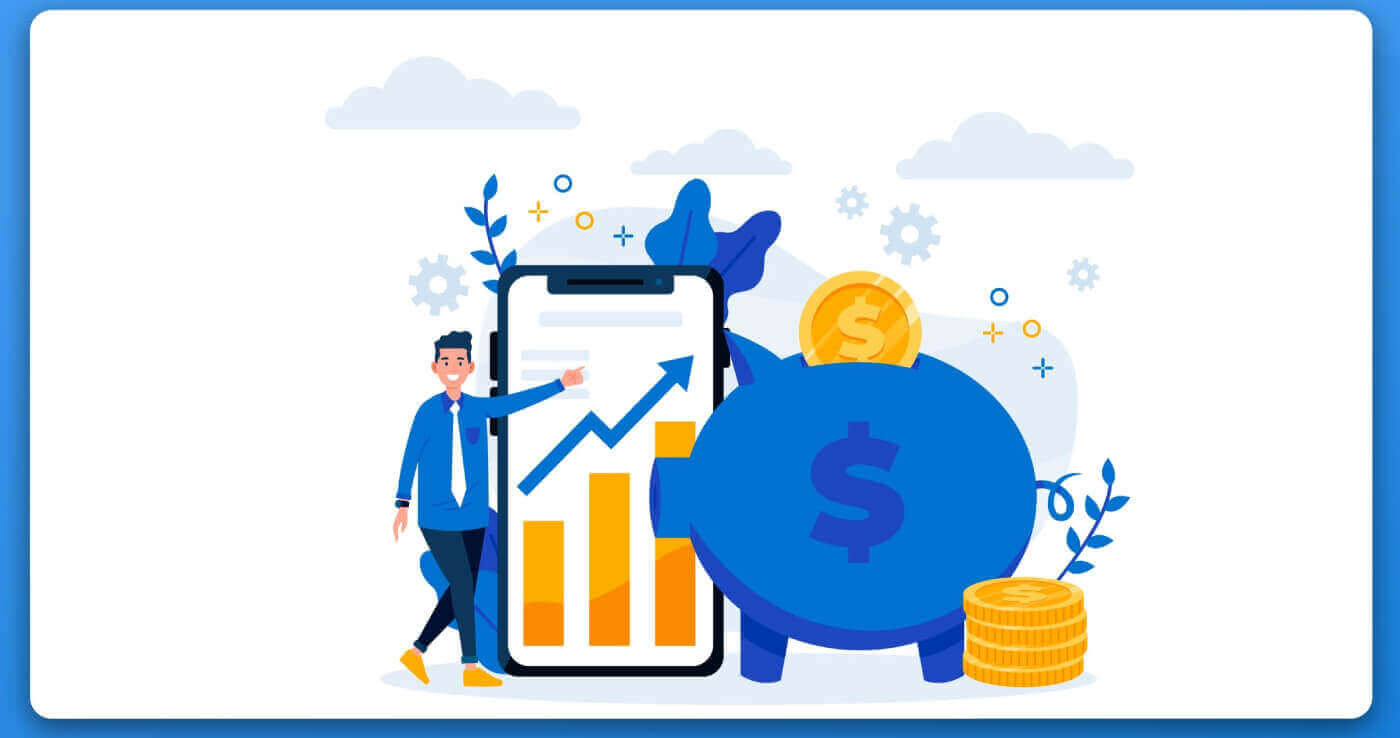
Hur man loggar in på XTB
Hur man loggar in på XTB [Web]
Hur du loggar in på ditt XTB-kontohantering
Besök först XTBs hemsida . Välj sedan " Logga in " följt av "Kontohantering".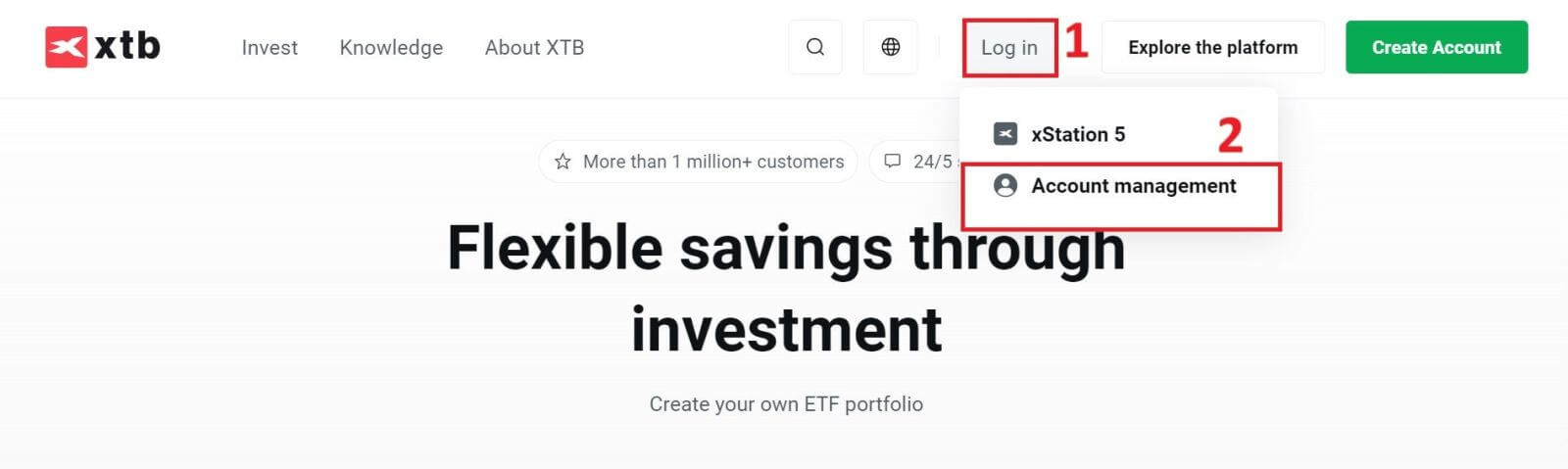
Därefter kommer du att dirigeras till inloggningssidan. Vänligen ange inloggningsuppgifterna för det konto du tidigare registrerade i motsvarande fält. Klicka sedan på "LOGGA IN" för att fortsätta.
Om du ännu inte har ett konto hos XTB, följ instruktionerna i följande artikel: Hur man registrerar konto på XTB . 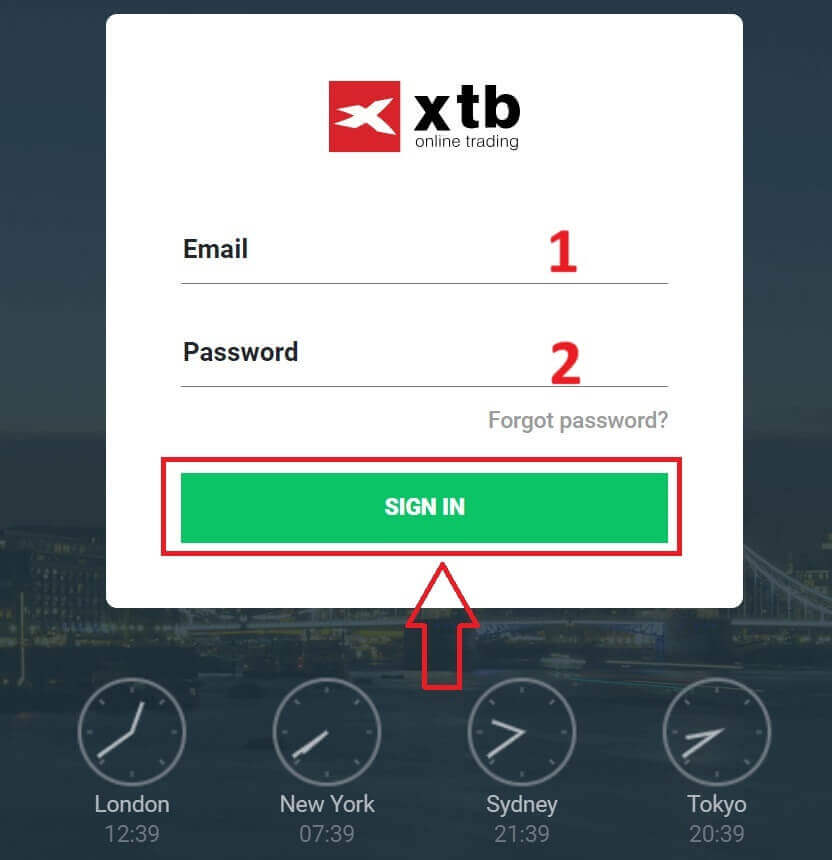
Grattis till att du lyckats logga in på gränssnittet "Kontohantering" på XTB.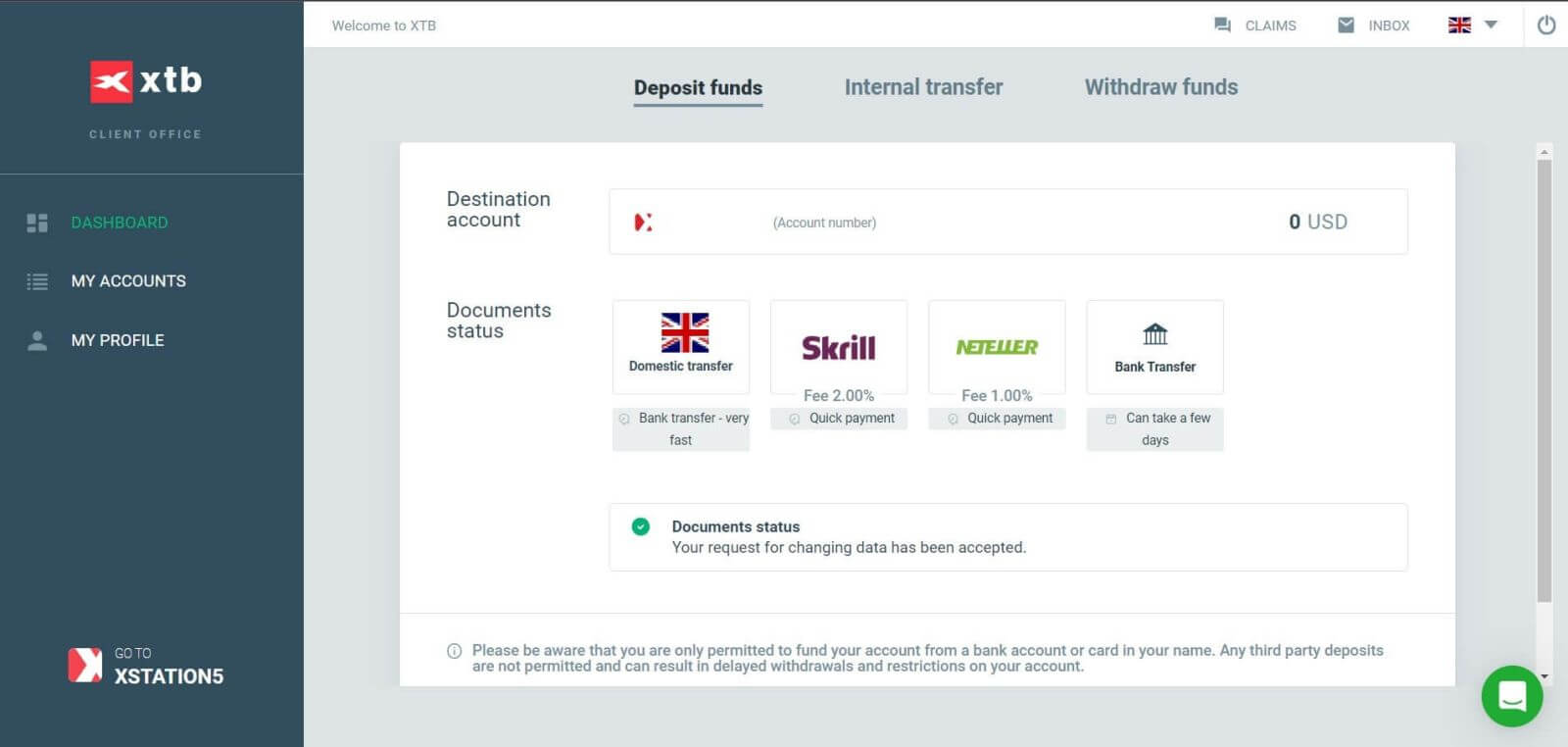
Så här loggar du in på din XTB xStation 5
På samma sätt som att logga in i avsnittet "Kontohantering" , gå först till XTB-hemsidan .
Klicka sedan på "Logga in" och välj sedan "xStation 5" .
Därefter kommer du till inloggningssidan. Ange inloggningsuppgifterna för kontot du tidigare registrerade i lämpliga fält och klicka sedan på "LOGGA IN" för att fortsätta.
Om du inte har skapat ett konto med XTB ännu, vänligen kolla in instruktionerna i den här artikeln: Hur man registrerar konto på XTB .
Med bara några enkla steg kan du nu logga in på handelsgränssnittet xStation 5 av XTB. Tveka inte längre – börja handla nu!
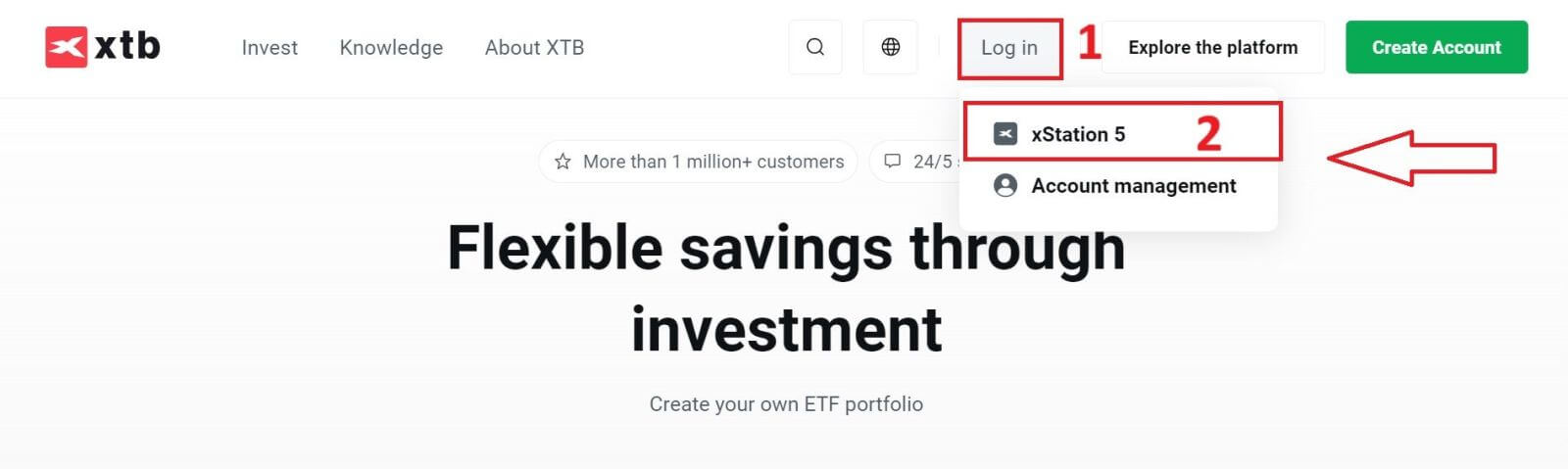
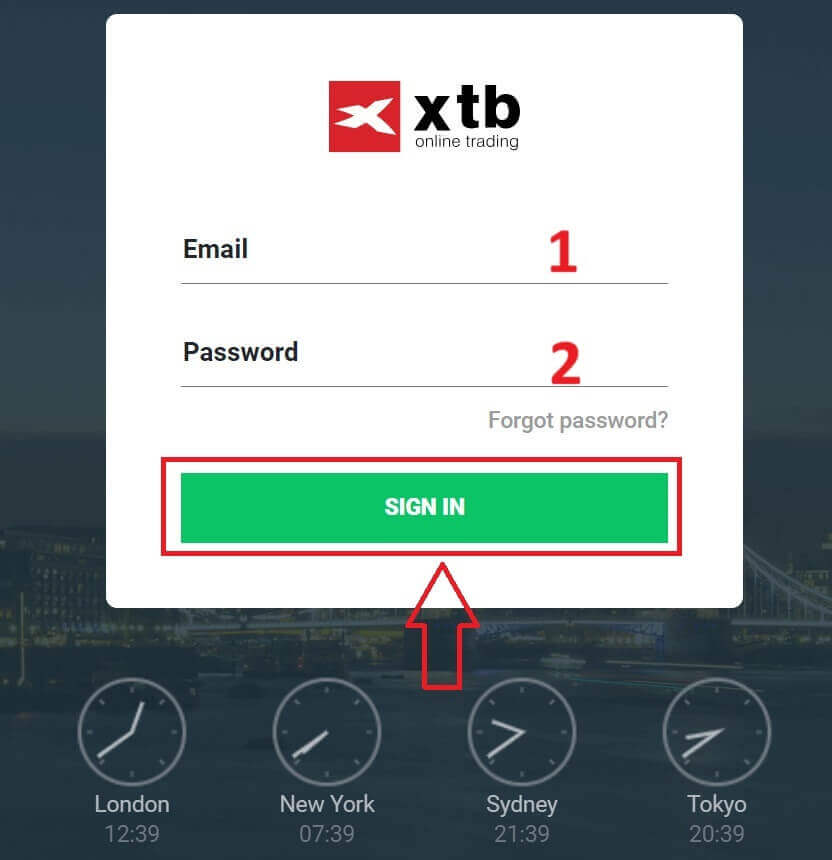
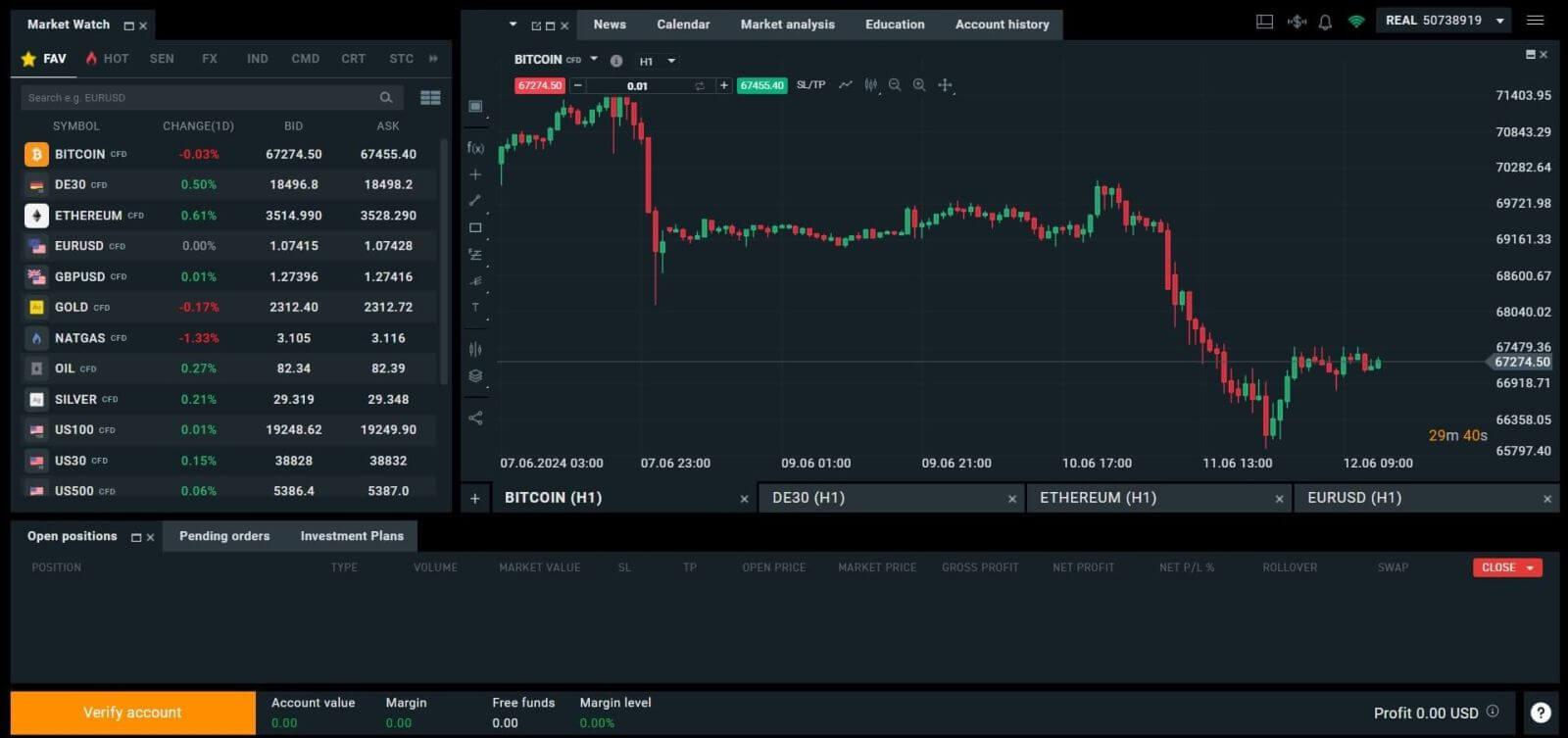
Hur man loggar in på XTB [App]
Starta först appbutiken på din mobila enhet (du kan använda både App Store för iOS-enheter och Google Play Butik för Android-enheter).
Sök sedan efter "XTB Online Investing" med hjälp av sökfältet och ladda sedan ner appen. 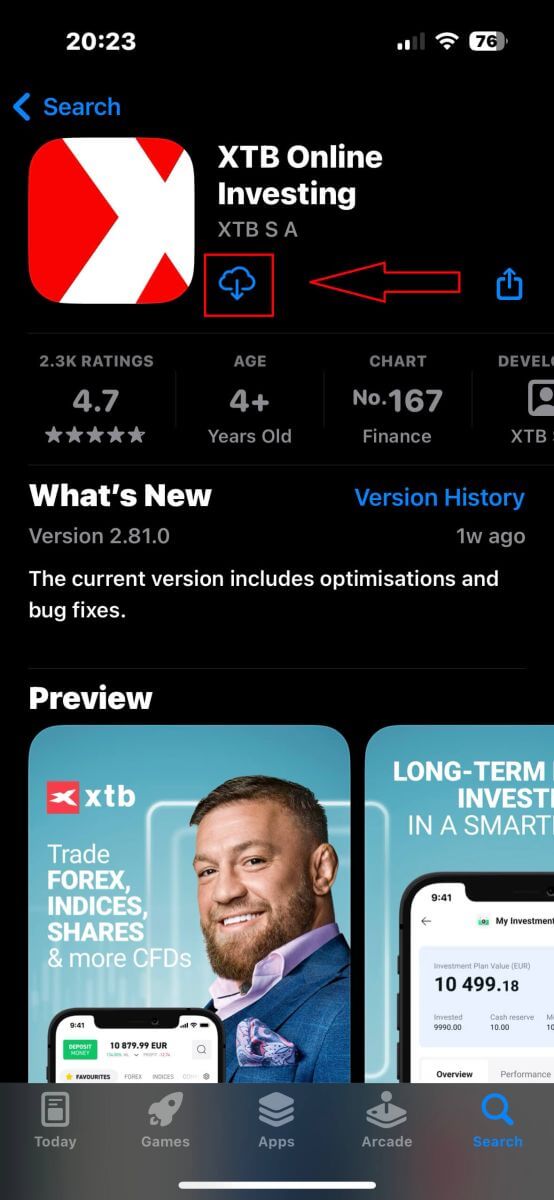
När du har slutfört nedladdningen öppnar du appen på din telefon:
Om du inte har registrerat dig för ett konto hos XTB än, välj "ÖPPNA RIKTIGT KONTO" och hänvisa sedan till instruktionerna i den här artikeln: Hur man registrerar konto på XTB .
Om du redan har ett konto kan du välja "LOGGA IN" , du kommer att dirigeras till inloggningssidan.
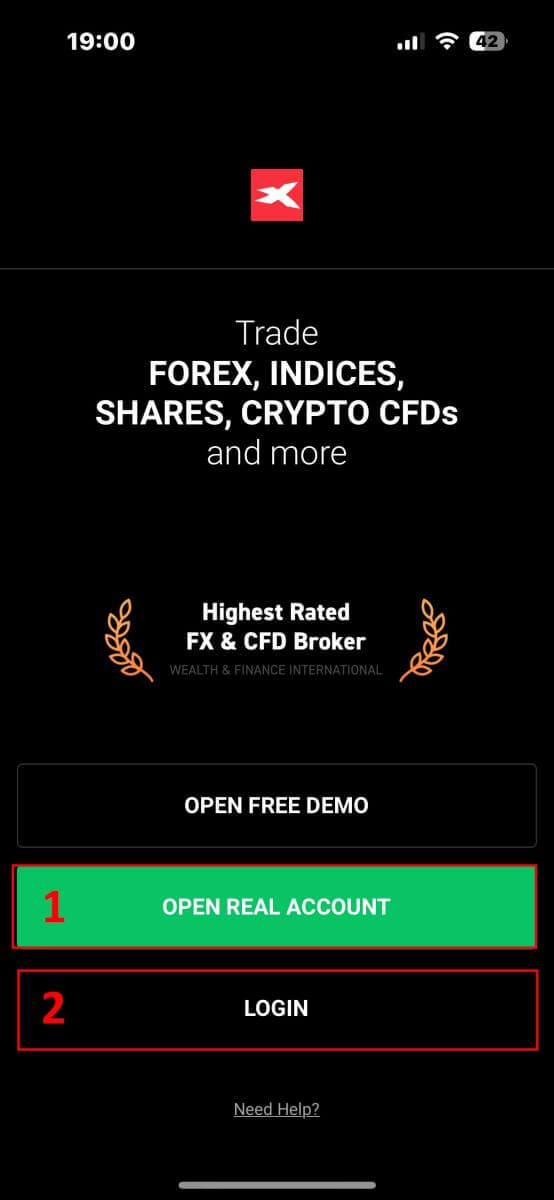
På inloggningssidan anger du inloggningsuppgifterna för kontot du registrerade tidigare i de avsedda fälten och klicka sedan på " LOGGA IN" för att fortsätta.
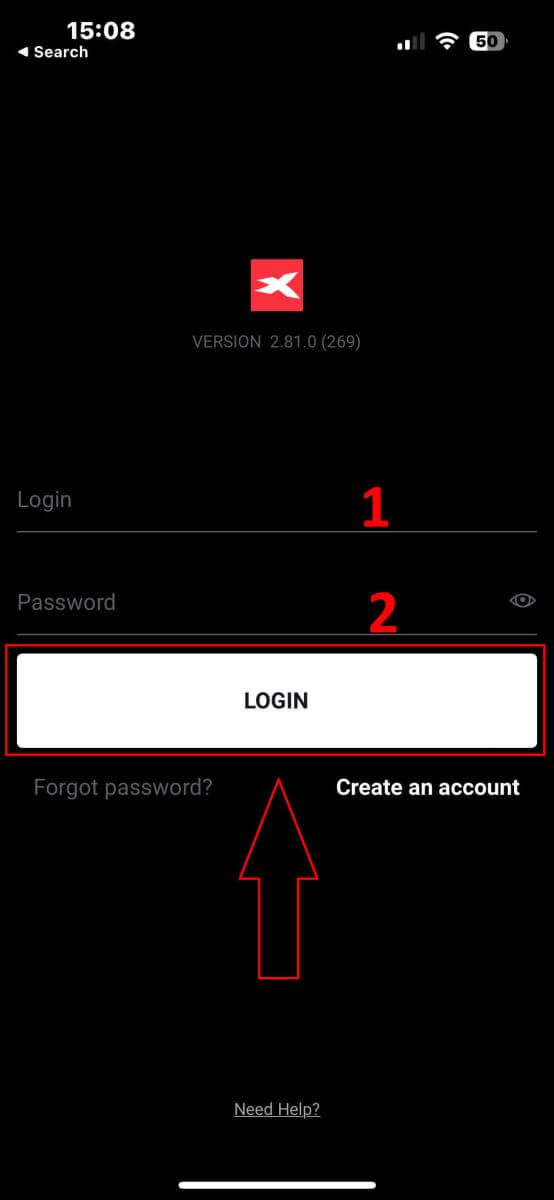
Grattis till att du lyckats logga in på XTB-plattformen med XTB Online Trading-appen på din mobila enhet!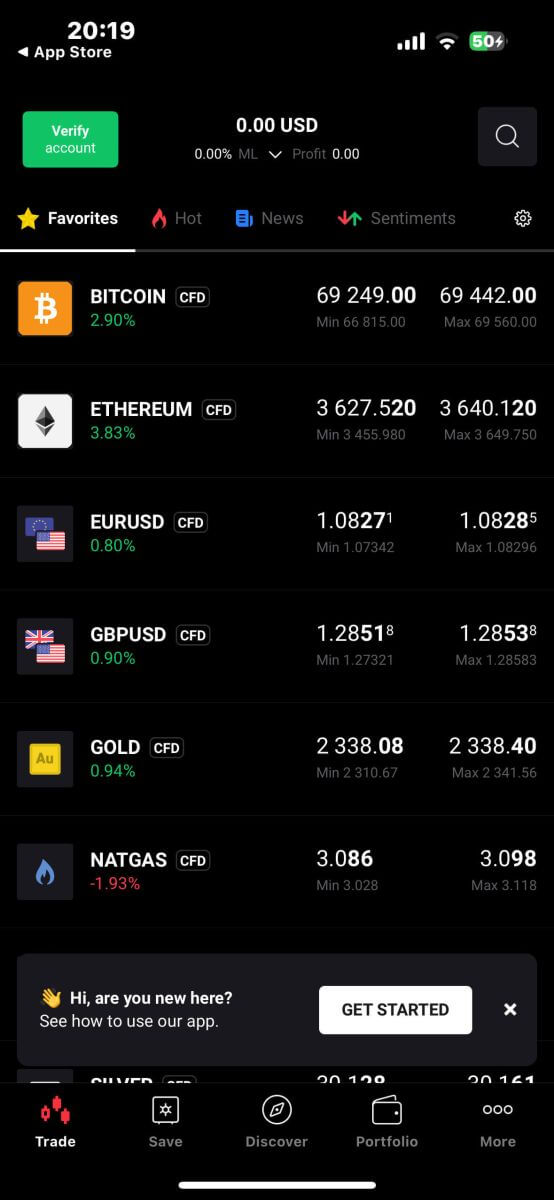
Hur du återställer ditt XTB-lösenord
För att komma igång, navigera till startsidan för XTB . Klicka sedan på "Logga in" och fortsätt till att välja "Kontohantering" . 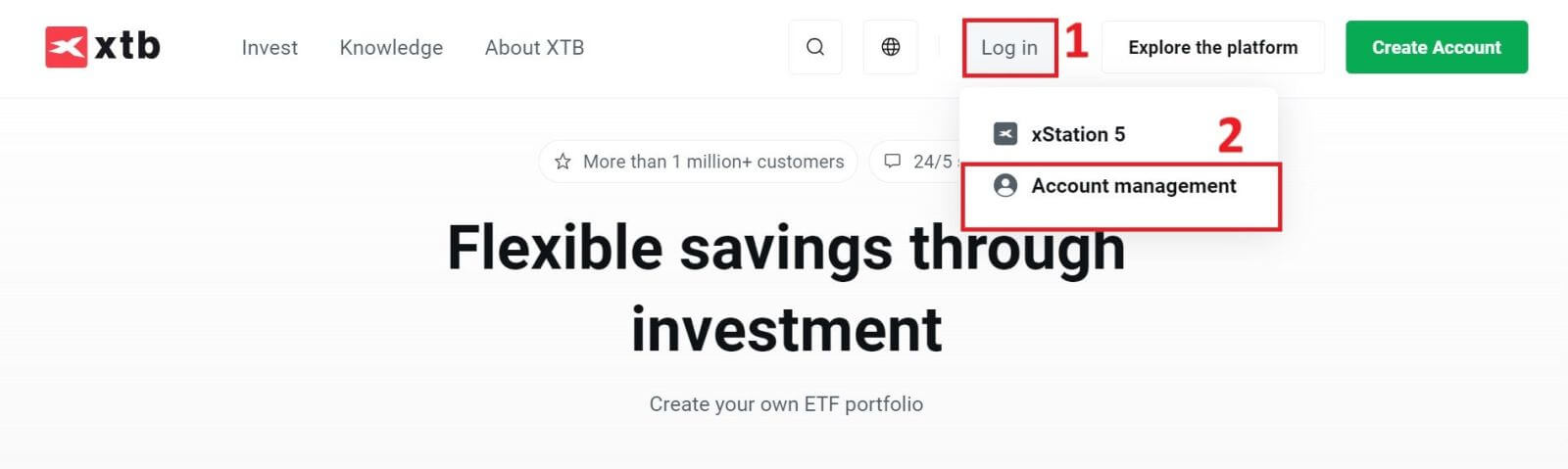
På nästa sida klickar du på "Glömt lösenord" för att komma åt gränssnittet för lösenordsåterställning. 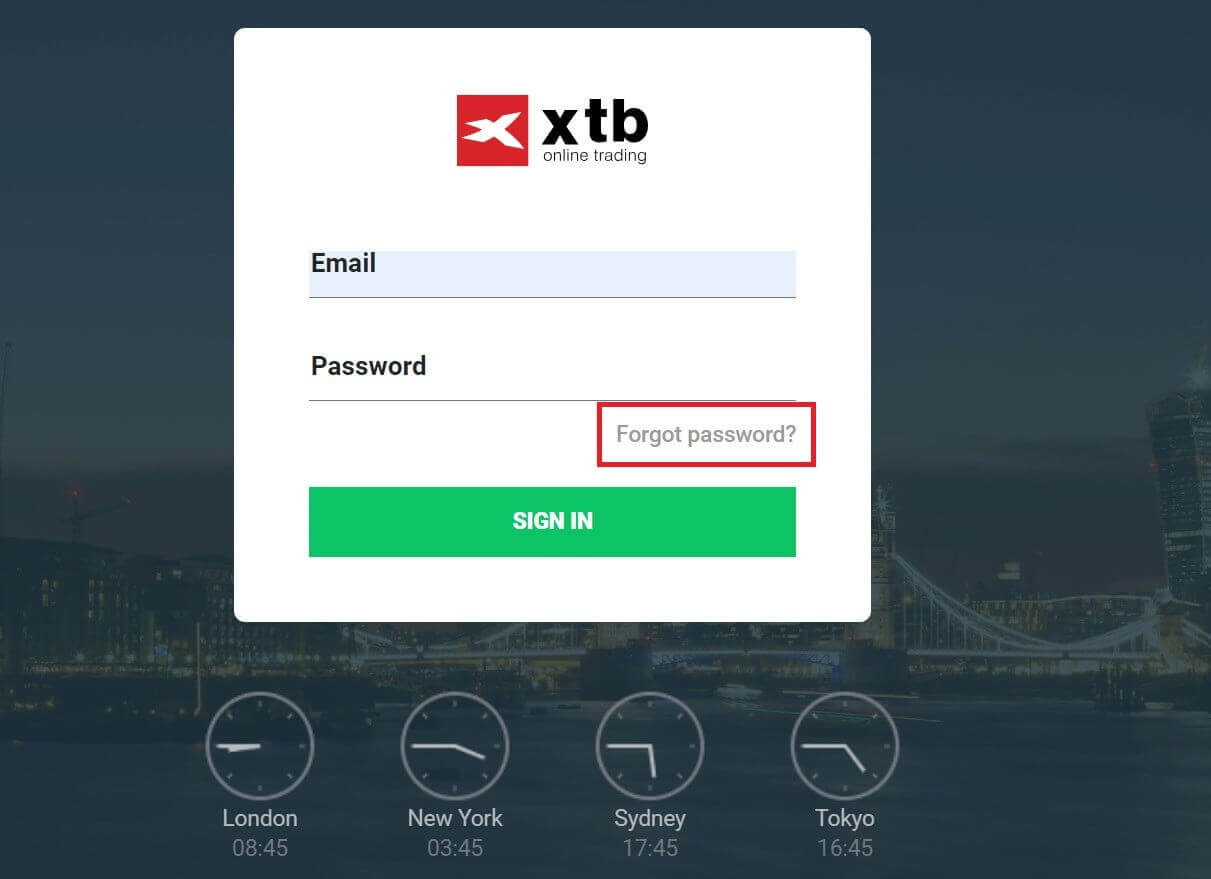
I det här gränssnittet måste du först ange e-postadressen som du registrerade dig med och vill återställa lösenordet för.
Efter det, klicka på "Skicka" för att få instruktioner om hur du återställer ditt lösenord från XTB via din e-postinkorg. 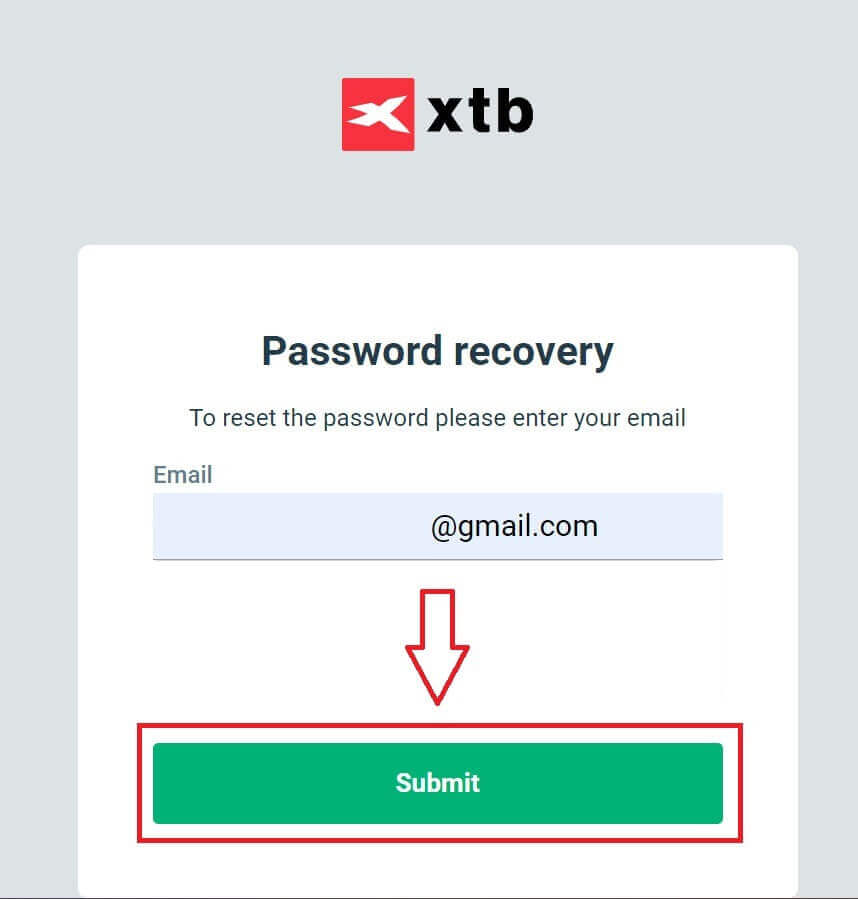
Du kommer omedelbart att få ett e-postmeddelande som bekräftar att det har skickats. 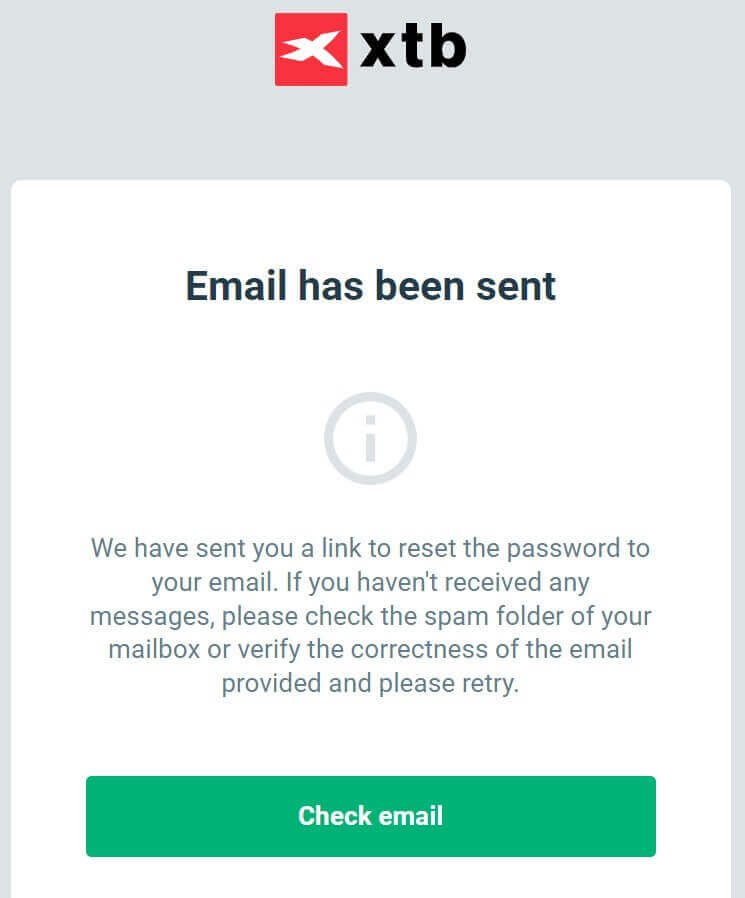
I e-postinnehållet du fick, klicka på knappen "ÅTERSTÄLL LÖSENORD" för att fortsätta med lösenordsåterställning. 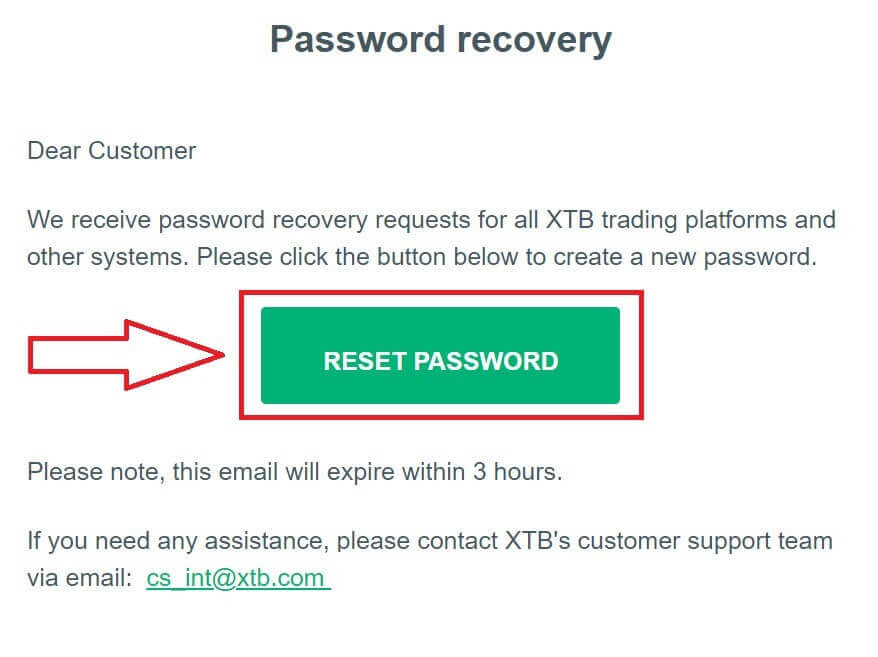
På den här sidan Ange nytt lösenord måste du följa dessa steg:
Ange det nya lösenordet du vill ange (observera att detta nya lösenord måste uppfylla följande minimikrav: minst 8 tecken, inklusive 1 versal och 1 siffra, och inget blanksteg tillåtet).
Upprepa ditt nya lösenord.
När du har slutfört stegen ovan klickar du på " Skicka" för att avsluta processen för lösenordsåterställning. 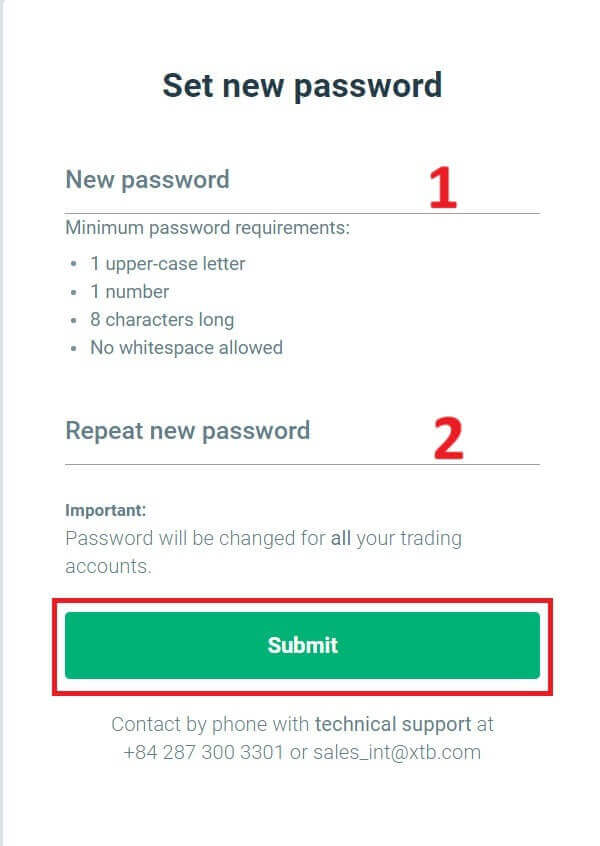
Grattis, du har lyckats återställa ditt lösenord. Välj nu "Logga in" för att återgå till skärmen för kontohantering. 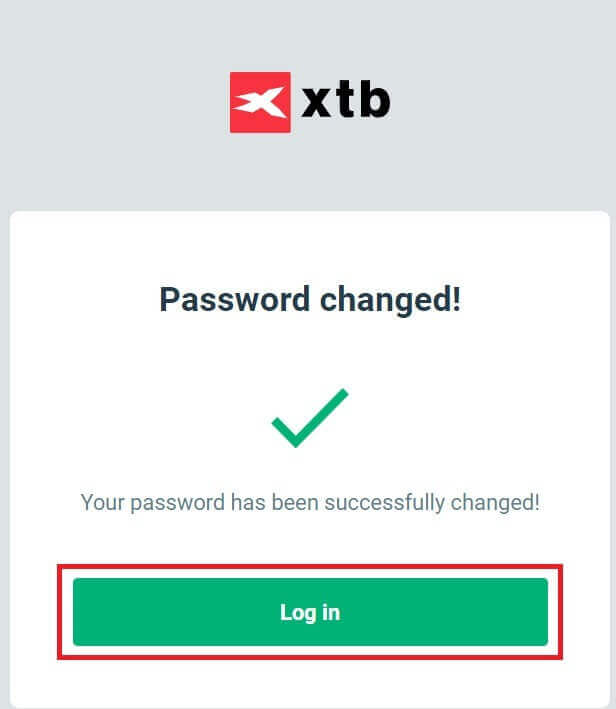
Som du kan se, med bara några enkla steg, kan vi återställa kontolösenordet och förbättra säkerheten när det behövs.
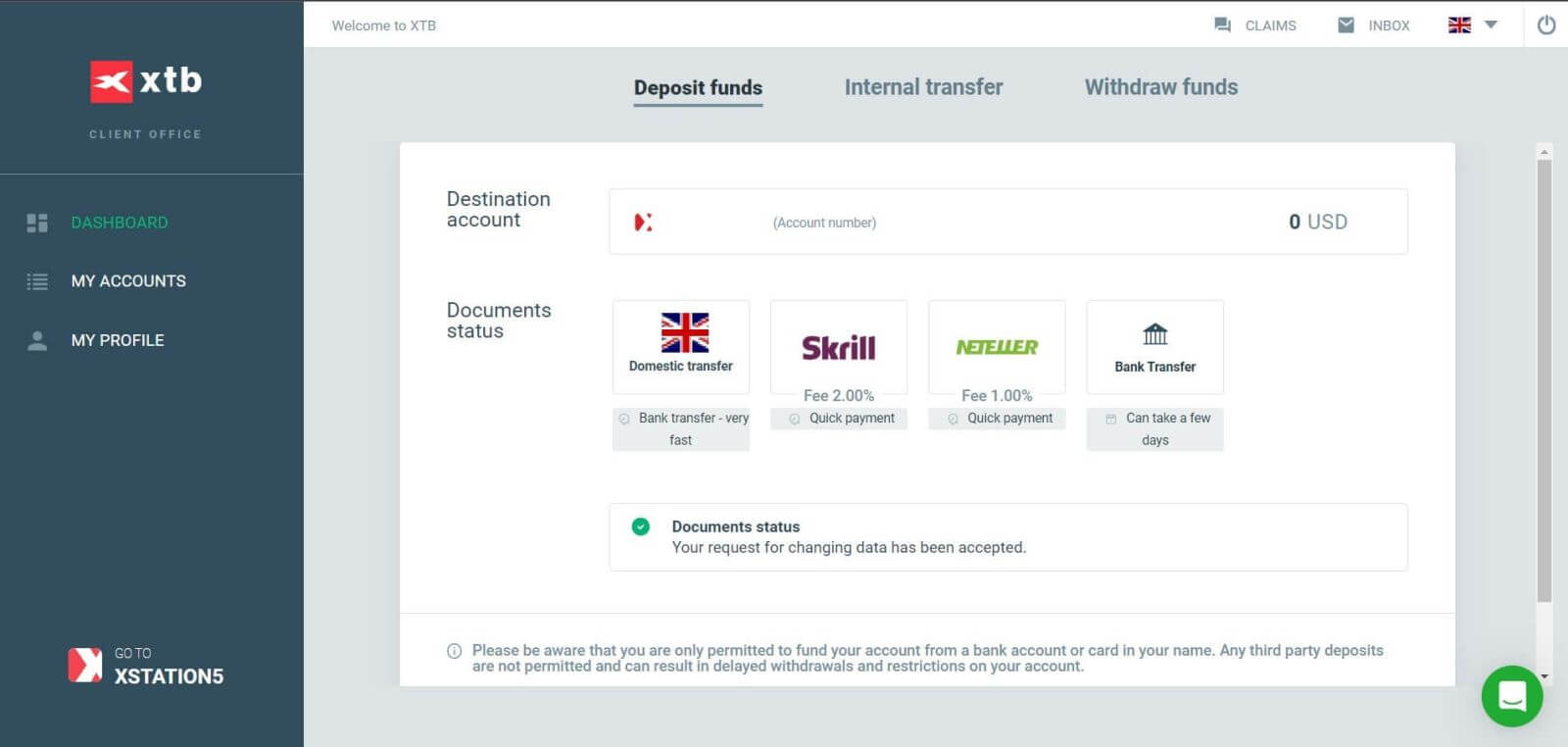
Vanliga frågor (FAQ)
Jag kan inte logga in
Om du har problem med att logga in på ditt konto bör du prova några av följande steg innan du kontaktar XTB-supporten:
- Se till att den e-postadress eller det ID du anger är korrekt.
- Försök att återställa ditt lösenord - du kan klicka på "Glömt lösenord" på inloggningssidan för stationen eller sidan för kontohantering . Efter ominstallation kommer alla handelskonton du har att använda lösenordet du just skapade.
- Kontrollera din nätverksanslutning.
- Testa att logga in på din dator eller telefon.
Om du fortfarande inte kan logga in efter att ha följt stegen ovan, tveka inte att kontakta oss.
Hur ändrar man personlig information?
För att uppdatera din personliga information måste du logga in på sidan Kontohantering , avsnittet Min profil - Profilinformation .
Om du inte kan logga in, vänligen återställ ditt lösenord.
Om du har uppdaterat ditt lösenord men fortfarande inte kan logga in kan du kontakta kundsupporten för att uppdatera din information.
Hur säkrar jag mina data?
Vi förbinder oss att XTB kommer att göra allt i sin makt för att säkerställa högsta säkerhet för din data. Vi påpekar också att de flesta cyberbrottsliga attacker är riktade direkt mot kunder. Det är därför det är viktigt att följa de grundläggande säkerhetsreglerna som listas och beskrivs på internetsäkerhetssidan.
Att säkra dina inloggningsuppgifter är särskilt viktigt. Därför bör du följa följande principer:
Dela inte ditt användarnamn och/eller lösenord med någon och spara det inte i din brevlåda.
Byt ditt lösenord regelbundet och kom alltid ihåg att ställa in det tillräckligt komplext.
Använd inte dubbletter av lösenord för olika system.
Hur man sätter in pengar på XTB
Insättningstips
Att finansiera ditt XTB-konto är en enkel process. Här är några användbara tips för att säkerställa en smidig insättningsupplevelse:
Kontohanteringen visar betalningsmetoder i två kategorier: de som är lätt tillgängliga och de som är tillgängliga efter kontoverifiering. För att få tillgång till hela utbudet av betalningsalternativ, se till att ditt konto är helt verifierat, vilket innebär att dina dokument om identitetsbevis och uppehållsbevis har granskats och godkänts.
Beroende på din kontotyp kan det krävas en minsta insättning för att börja handla. För standardkonton varierar minimiinsättningen beroende på betalningssystem, medan professionella konton har en fast minimigräns för initial insättning från 200 USD.
Kontrollera alltid minimikraven för insättning för det specifika betalningssystem du planerar att använda.
Betaltjänsterna du använder måste vara registrerade i ditt namn och matcha namnet på ditt XTB-konto.
När du väljer din insättningsvaluta, kom ihåg att uttag måste göras i samma valuta som valts under insättningen. Även om insättningsvalutan inte behöver matcha din kontovaluta, var medveten om att växelkurserna vid tidpunkten för transaktionen kommer att gälla.
Oavsett betalningsmetod, se till att du har angett ditt kontonummer och all annan nödvändig personlig information korrekt för att undvika problem.
Hur man sätter in till XTB [Web]
Inrikes överföring
Besök först XTBs hemsida . Välj sedan "Logga in" följt av "Kontohantering" . 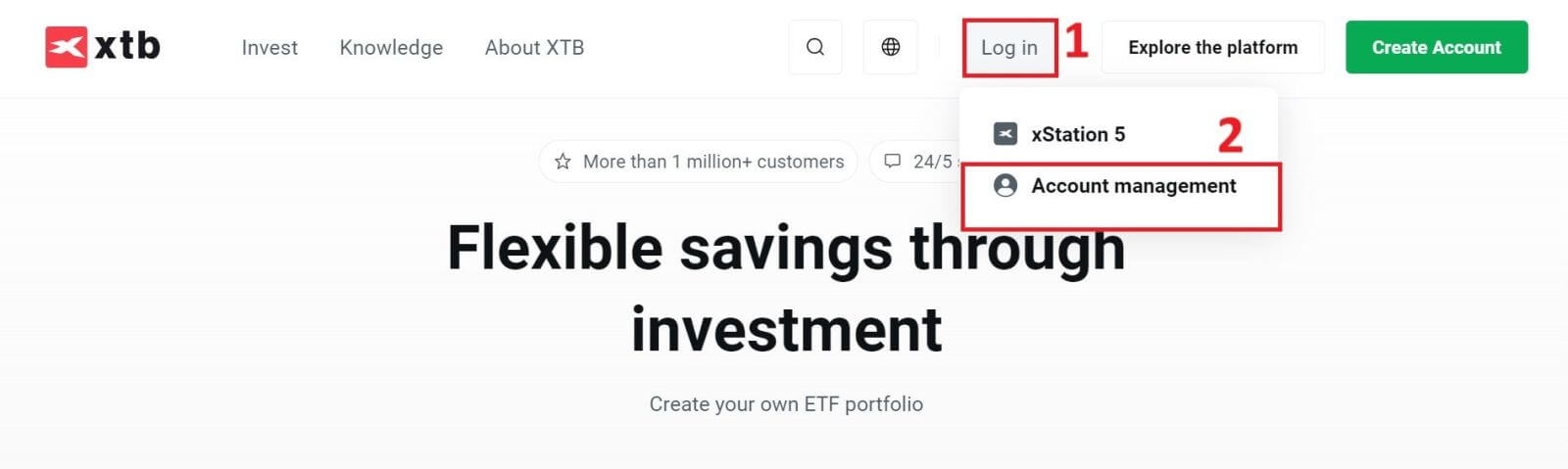
Därefter kommer du att dirigeras till inloggningssidan. Vänligen ange inloggningsuppgifterna för det konto du tidigare registrerade i motsvarande fält. Klicka sedan på "LOGGA IN" för att fortsätta.
Om du ännu inte har ett konto hos XTB, följ instruktionerna i följande artikel: Hur man registrerar konto på XTB . 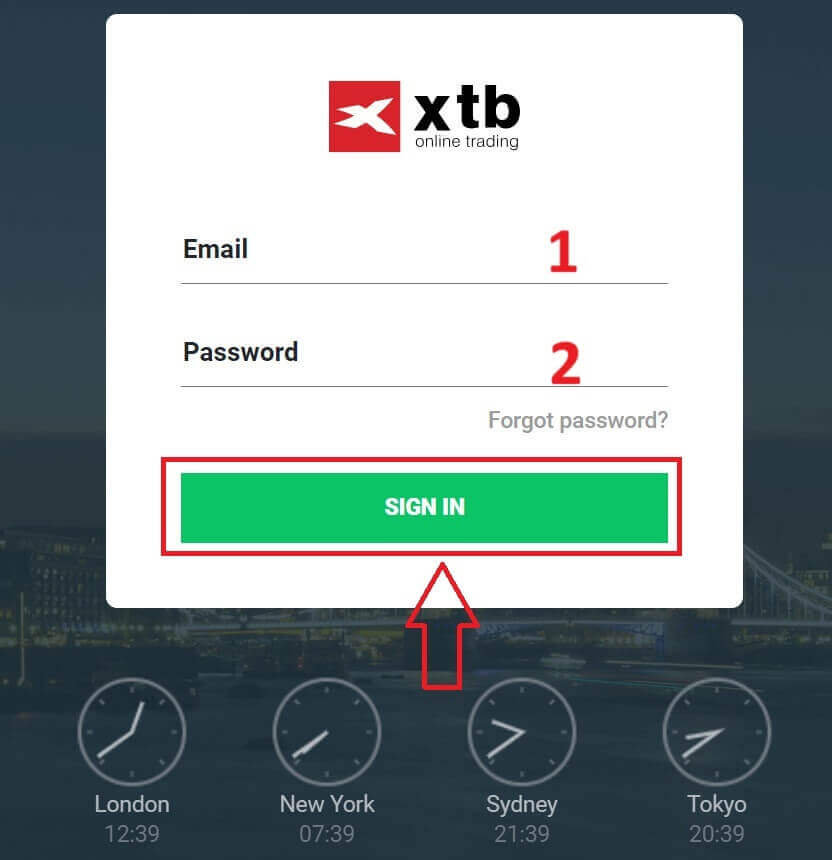
Gå sedan till avsnittet "Sätt in pengar" och välj "Inrikesöverföring" för att fortsätta med att sätta in pengar på ditt XTB-konto.
Nästa steg är att ange det belopp du vill sätta in på ditt XTB-konto, med följande tre detaljer: 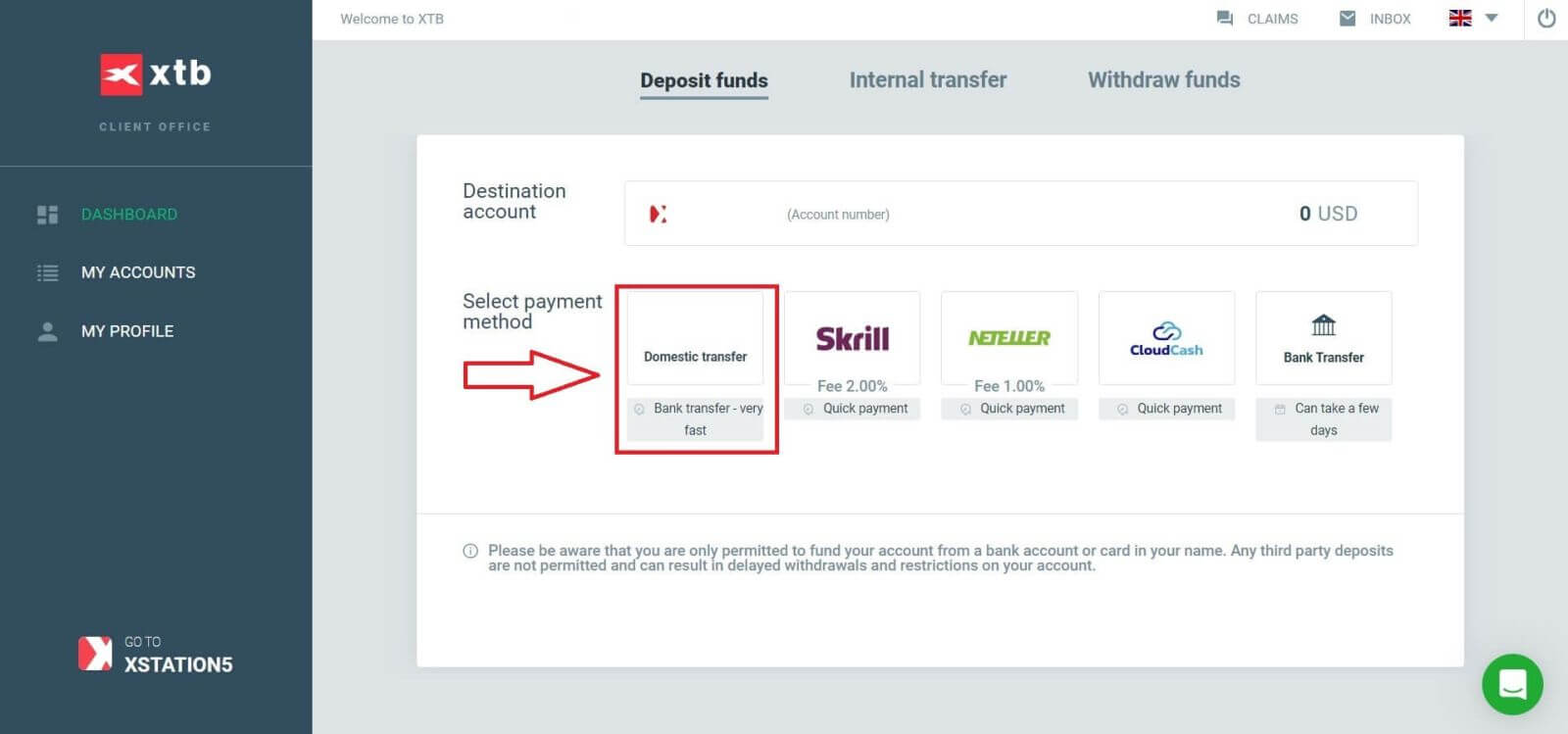
Beloppet du vill sätta in (enligt den valuta som valdes när du registrerade ditt konto).
Beloppet konverterat till den valuta som anges av XTB/banken i ditt land (detta kan inkludera omvandlingsavgifter beroende på bank och land).
Det slutliga beloppet efter konvertering och avdrag för konverteringsavgifter (om några).
Efter att ha granskat och bekräftat informationen om beloppet och eventuella tillämpliga avgifter, klicka på knappen "INSÄTTNING" för att fortsätta med insättningen. 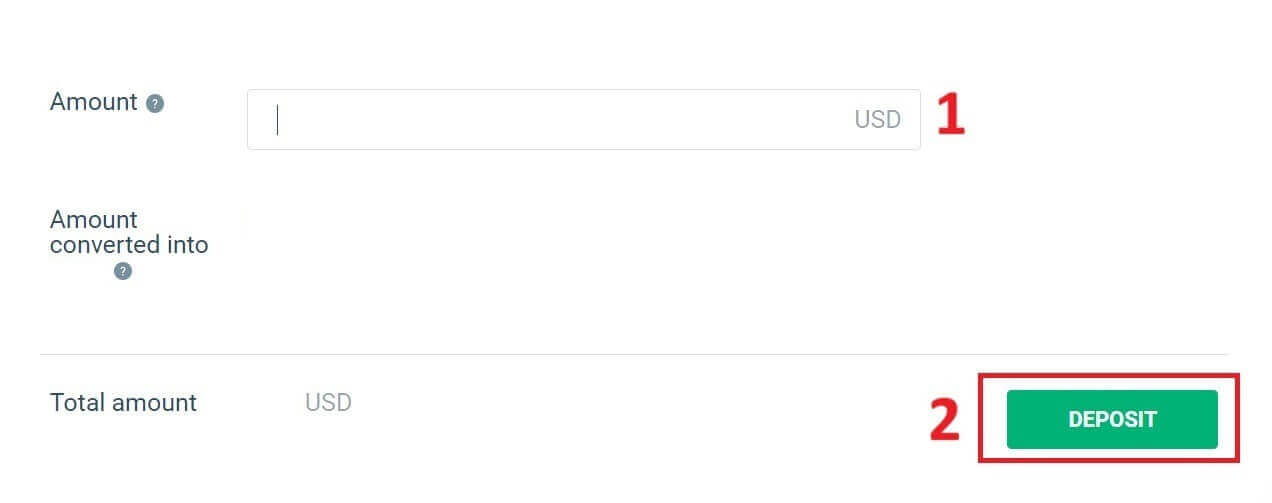
Vid det här laget har du tre sätt att sätta in pengar på ditt konto, inklusive:
Banköverföring via Mobilbank, Internetbank eller vid disken (meddelande tillgänglig omgående).
Mobile Banking App för att skanna QR-koden för att betala.
Betala genom att logga in på ditt Internetbankkonto.
Dessutom, på höger sida av skärmen, hittar du viktig information att notera när du utför en inrikesöverföring:
Beställningsvärde.
Betalningskod.
Innehåll (Kom ihåg att detta också är innehållet som ska inkluderas i transaktionsbeskrivningen så att XTB kan verifiera och bekräfta din transaktion).
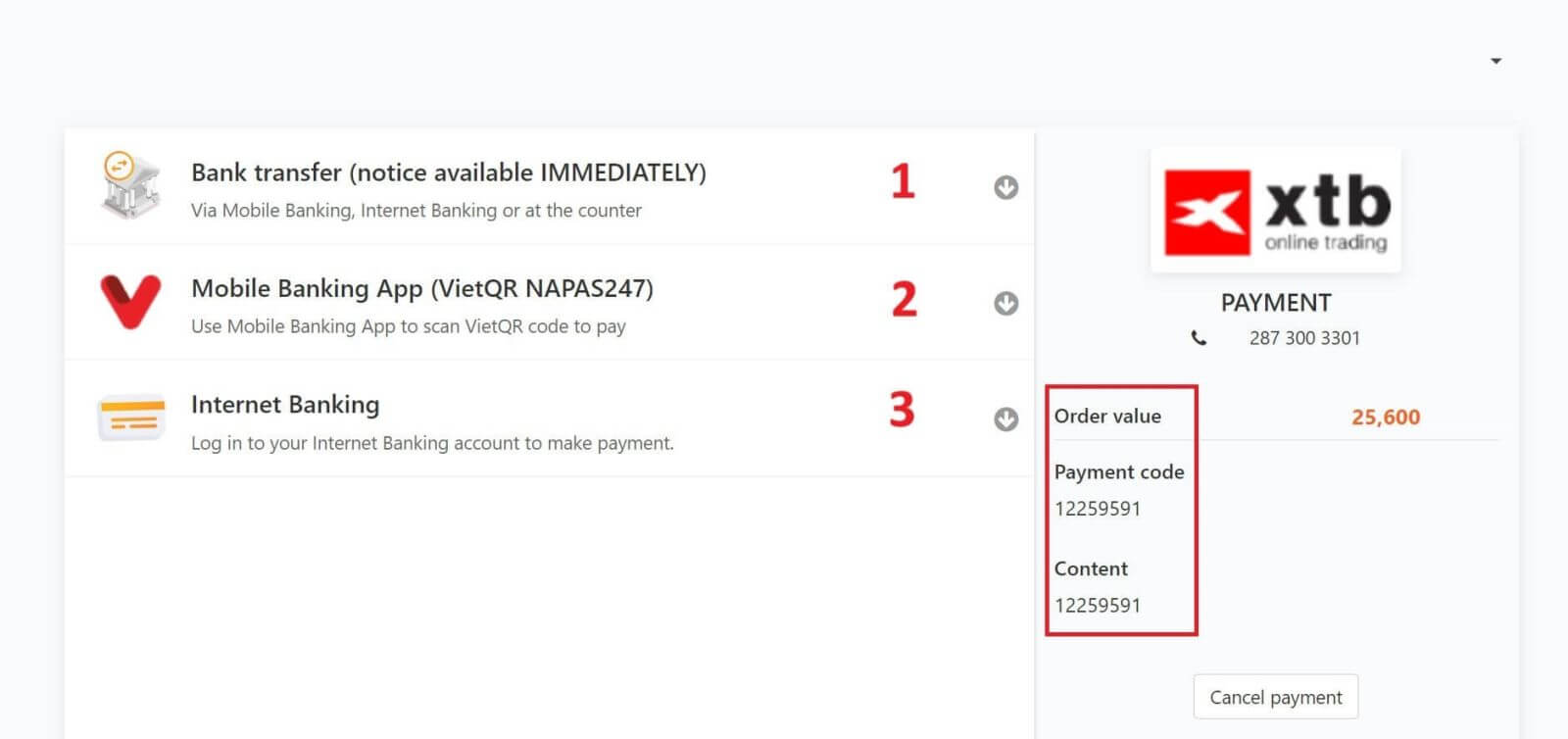
I nästa steg väljer du den transaktionsmetod som är mest bekväm för dig (bank eller lokal e-plånbok), och fyll sedan i informationen i motsvarande fält enligt följande:
För-och efternamn.
E-postadress.
Mobilnummer.
Säkerhetskod.
När du har slutfört valet och fyllt i informationen klickar du på "Fortsätt" för att gå vidare till nästa steg. 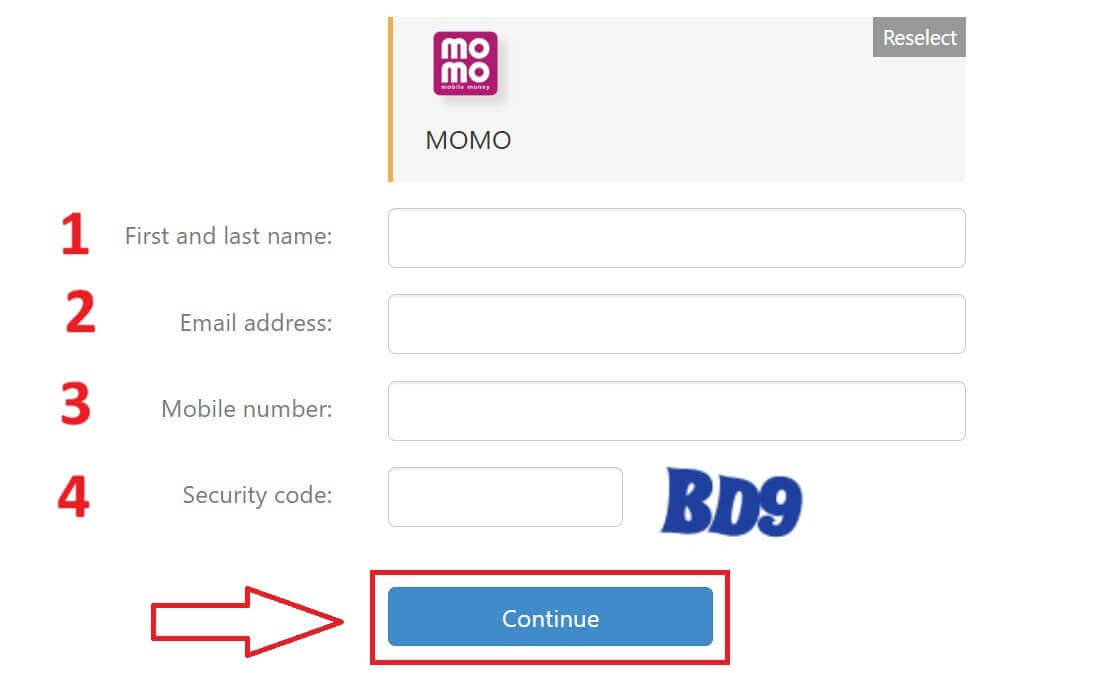
I nästa steg, slutför insättningsprocessen baserat på ditt första val. Följ instruktionerna på skärmen för att avsluta. Lycka till! 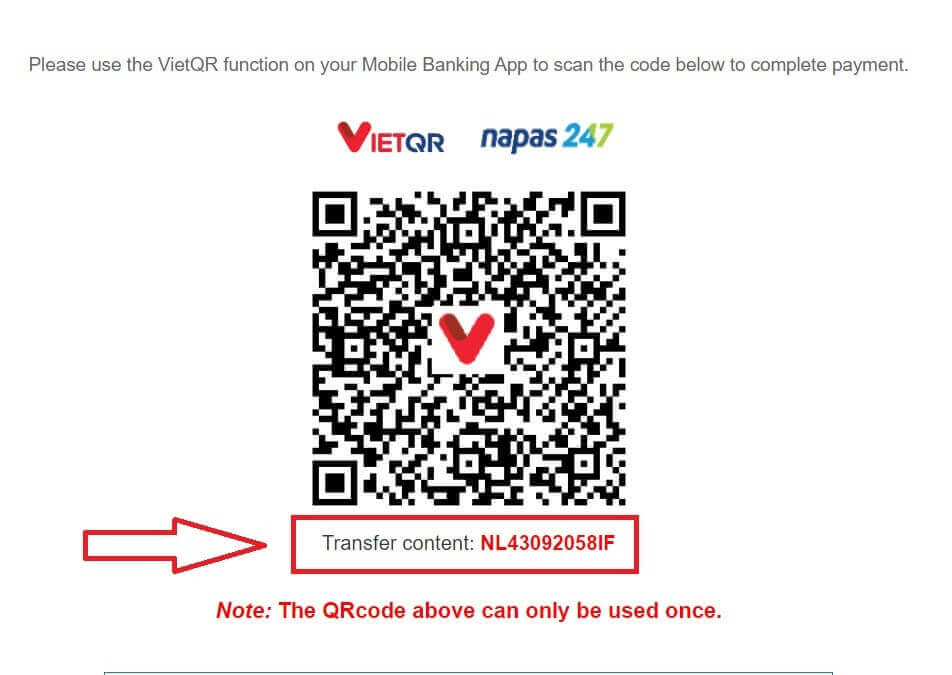
E-plånbok
Gå först till XTBs hemsida . Klicka sedan på "Logga in" följt av "Kontohantering" . 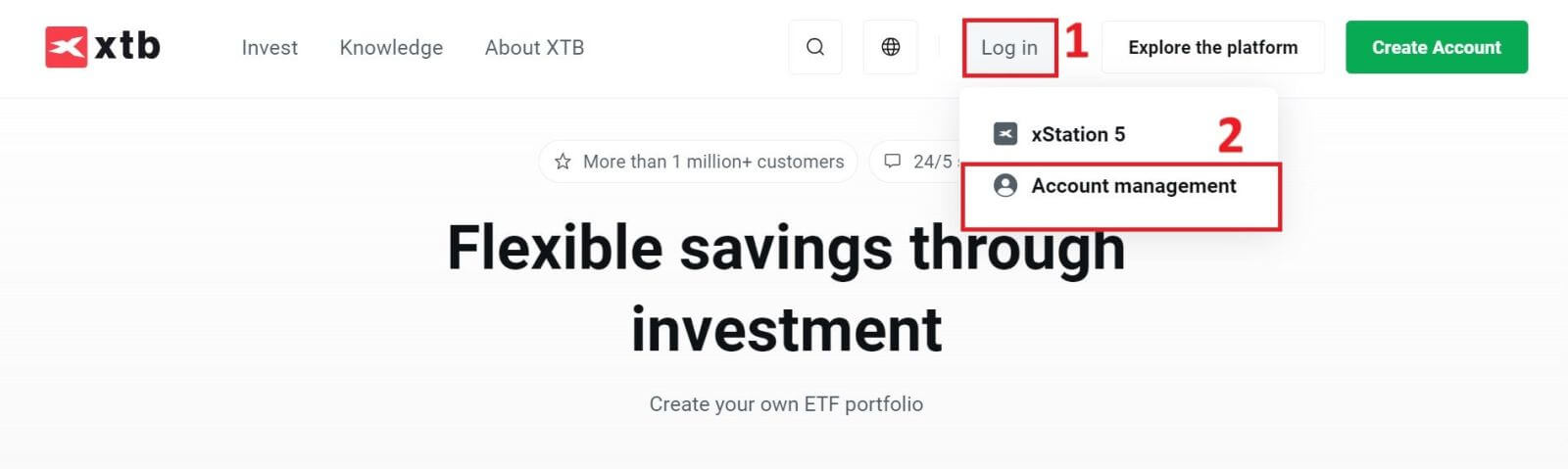
Därefter kommer du att dirigeras till inloggningssidan. Vänligen ange inloggningsuppgifterna för det konto du tidigare registrerade i motsvarande fält. Klicka sedan på "LOGGA IN" för att fortsätta.
Om du ännu inte har ett konto hos XTB, följ instruktionerna i följande artikel: Hur man registrerar konto på XTB . 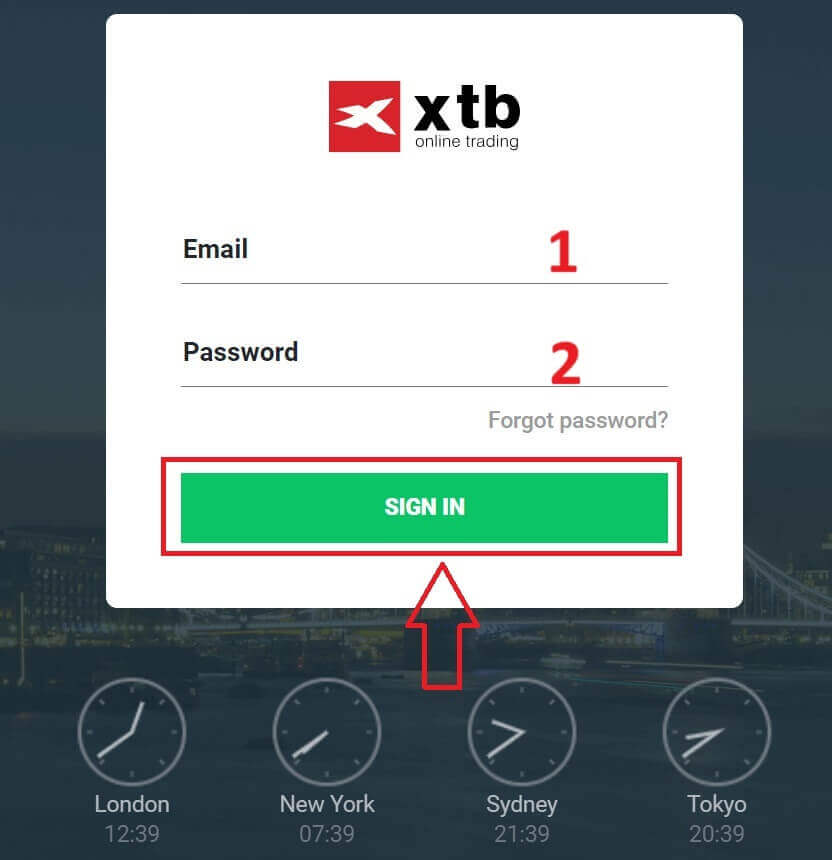
Gå sedan till avsnittet "Sätt in pengar" och välj en av de tillgängliga e-plånböckerna (Observera att den här listan kan ändras beroende på vilka plattformar som finns tillgängliga i ditt land) för att påbörja insättningen av pengar till ditt XTB-konto.
Observera att du endast kan sätta in pengar på ditt konto från ett bankkonto eller kort i ditt namn. Alla insättningar från tredje part är inte tillåtna och kan resultera i försenade uttag och begränsningar på ditt konto.
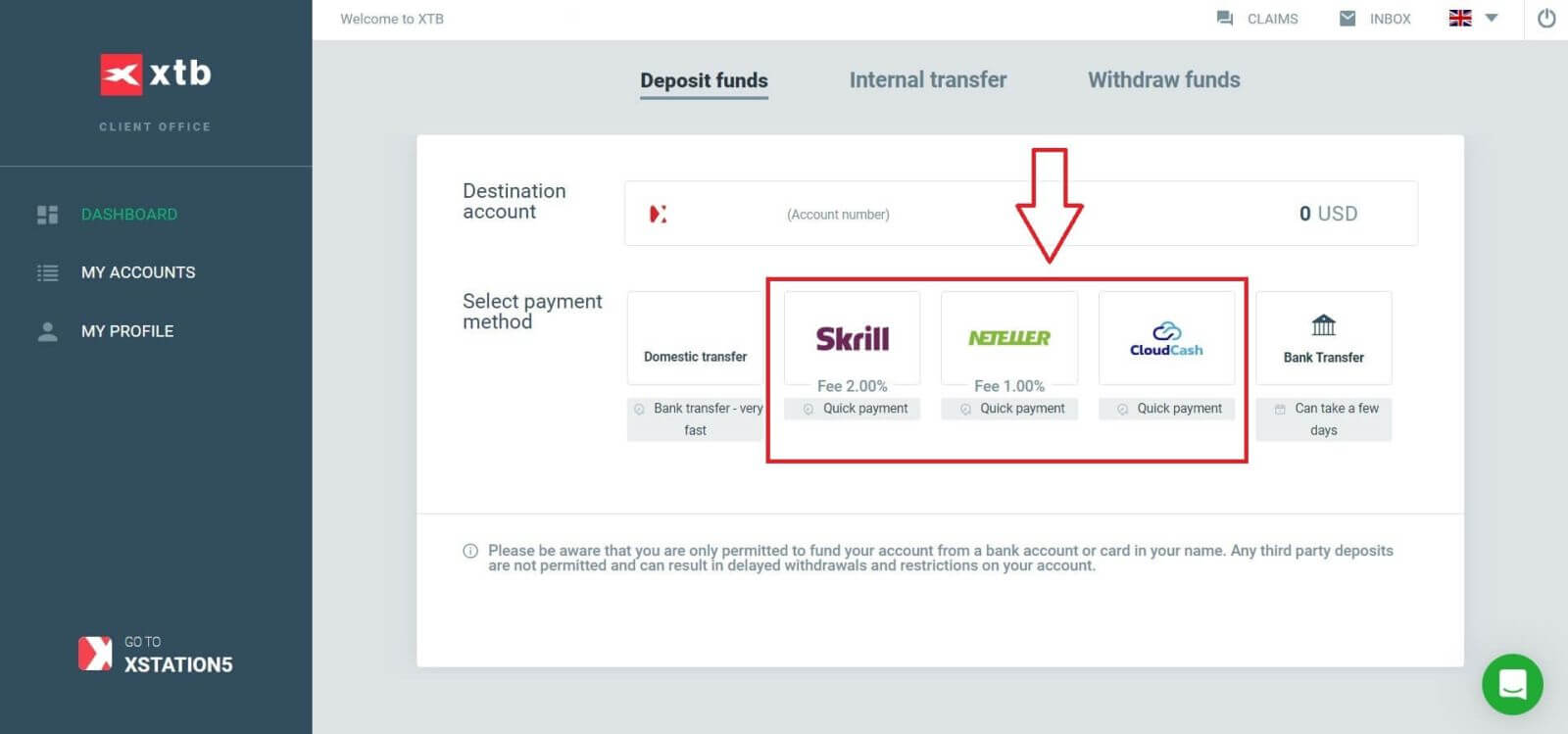
Nästa steg är att ange det belopp du vill sätta in på ditt XTB-konto, med hänsyn till följande tre detaljer:
Beloppet du vill sätta in (baserat på den valuta som valdes vid kontoregistreringen).
Det omvandlade beloppet till den valuta som anges av XTB/banken i ditt land (konverteringsavgifter kan tillkomma beroende på bank och land, 2 % avgift för Skrill och 1 % avgift för Neteller).
Det slutliga beloppet efter konvertering och avdrag för eventuella konverteringsavgifter.
Efter att ha granskat och bekräftat detaljerna för beloppet och eventuella tillämpliga avgifter, klicka på knappen "INSÄTTNING" för att fortsätta med insättningen. 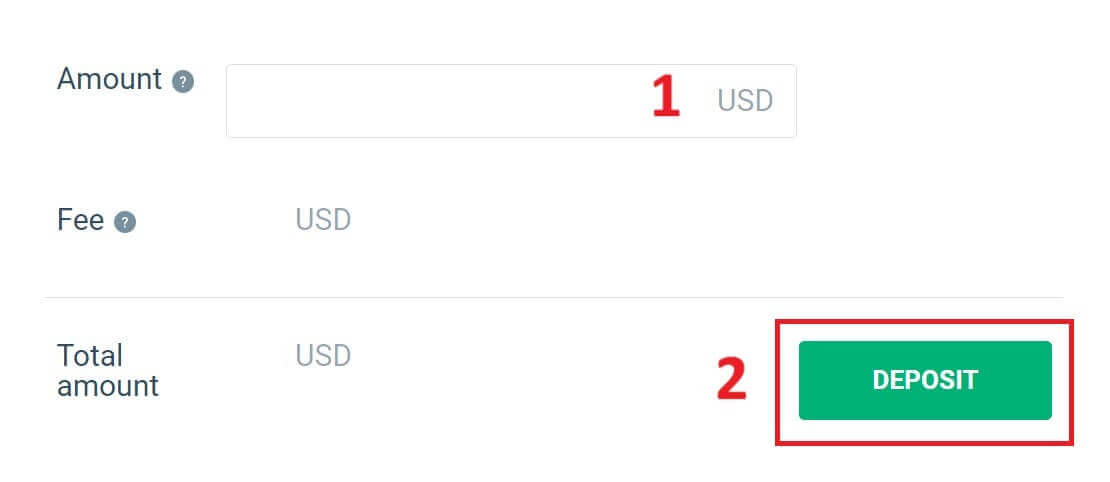
Fortsätt först med att logga in på den e-plånboken.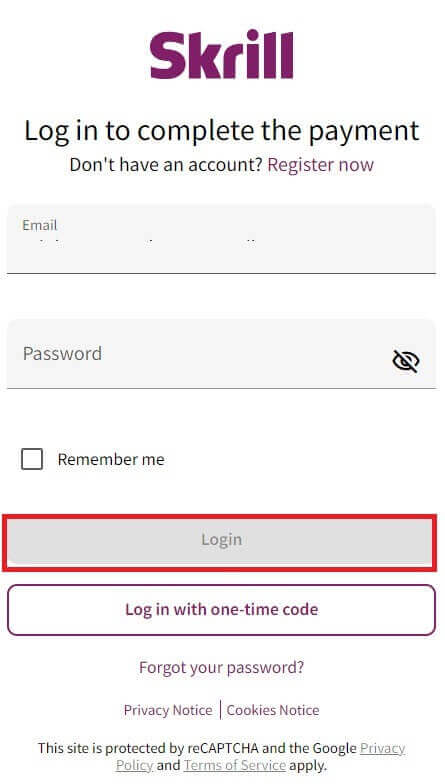
I det här steget har du två sätt att slutföra transaktionen:
Betala med kredit- eller betalkort.
Betala med saldot i din e-plånbok (Om du väljer det här alternativet kommer de återstående stegen att guidas i applikationen på din mobila enhet).
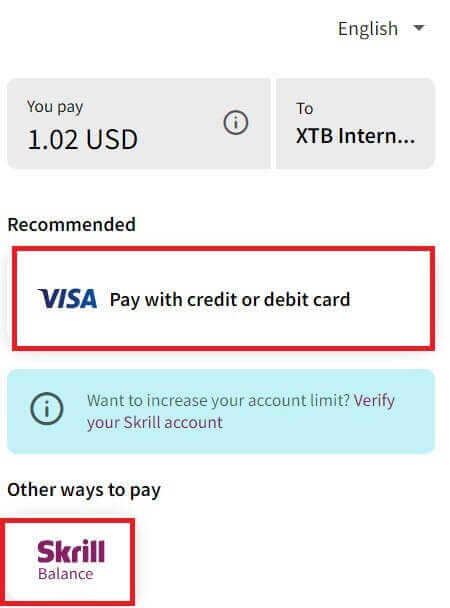
Om du väljer att slutföra transaktionen med ett kort, vänligen fyll i nödvändig information enligt följande:
Kortnummer.
Utgångsdatum.
CVV.
Markera rutan om du vill spara din kortinformation för mer bekväma framtida transaktioner (detta steg är valfritt).
Efter att ha säkerställt att all information är korrekt, välj "Betala" och följ instruktionerna på skärmen för att slutföra processen. 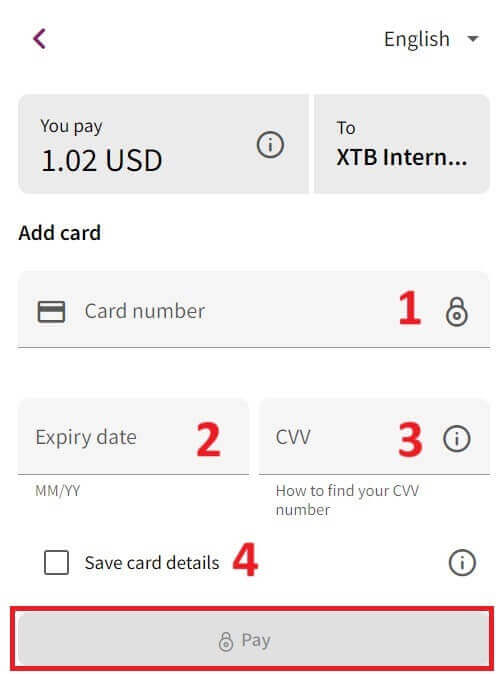
Banköverföring
Börja med att besöka XTBs hemsida . Väl där, välj "Logga in" och fortsätt sedan till "Kontohantering" . 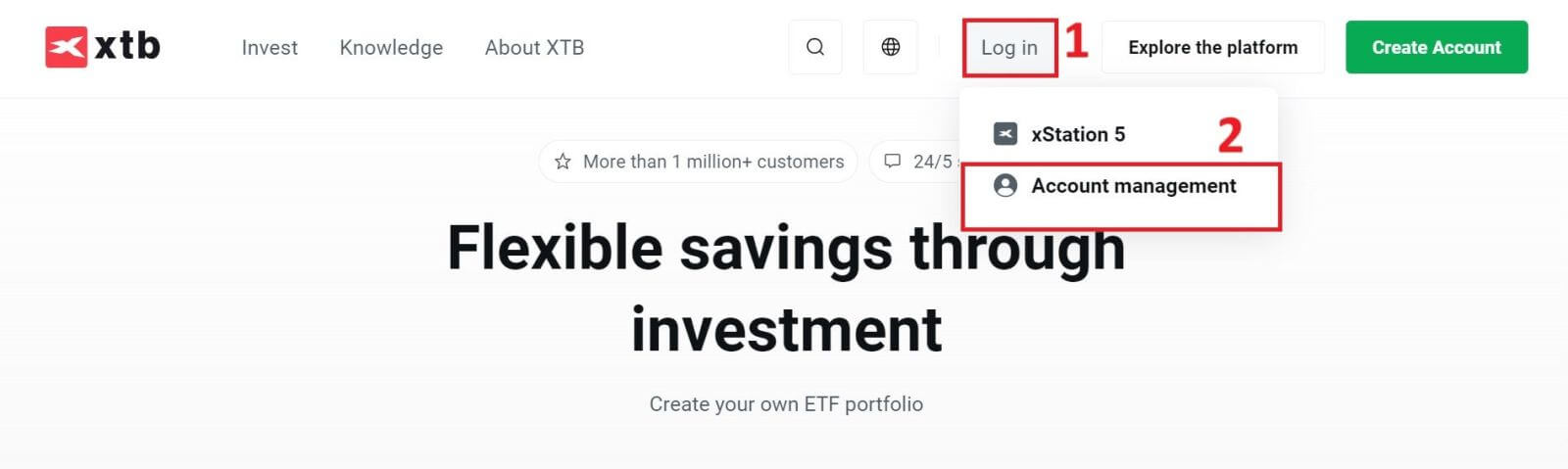
Du kommer då till inloggningssidan. Ange inloggningsuppgifterna för kontot du tidigare skapat i de avsedda fälten. Klicka på "LOGGA IN" för att fortsätta.
Om du inte har registrerat dig för ett XTB-konto ännu, se instruktionerna i den här artikeln: Hur man registrerar konto på XTB . 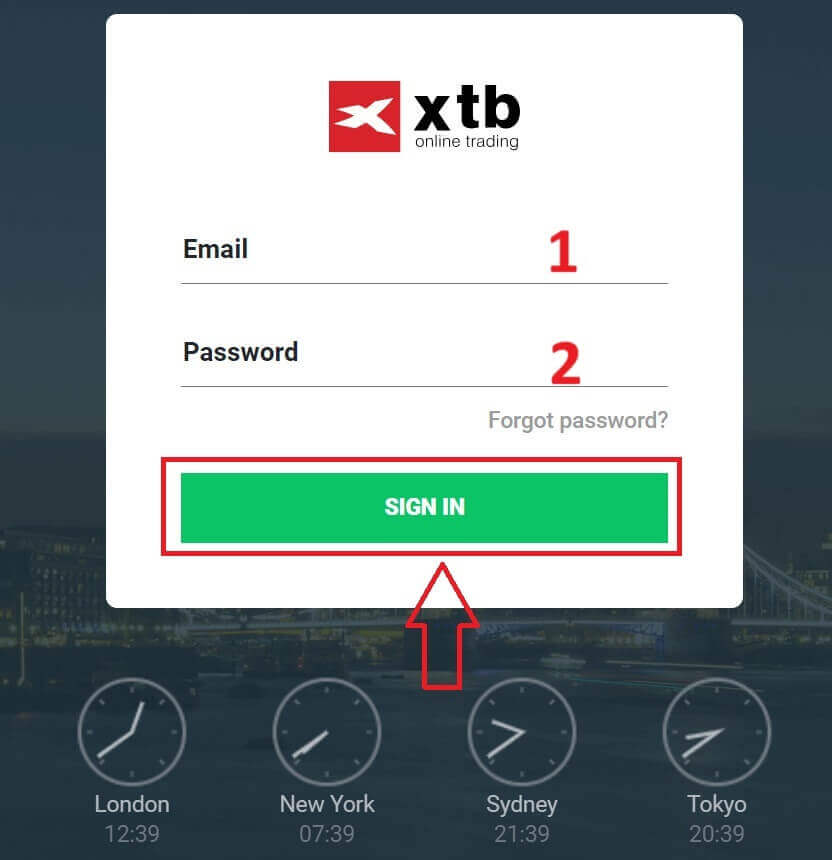
Navigera sedan till avsnittet "Sätt in pengar" och välj "Banköverföring" för att initiera insättning av pengar till ditt XTB-konto.
Till skillnad från inhemsk överföring tillåter banköverföring internationella transaktioner men har vissa nackdelar som högre transaktionsavgifter och att det tar längre tid (några dagar). 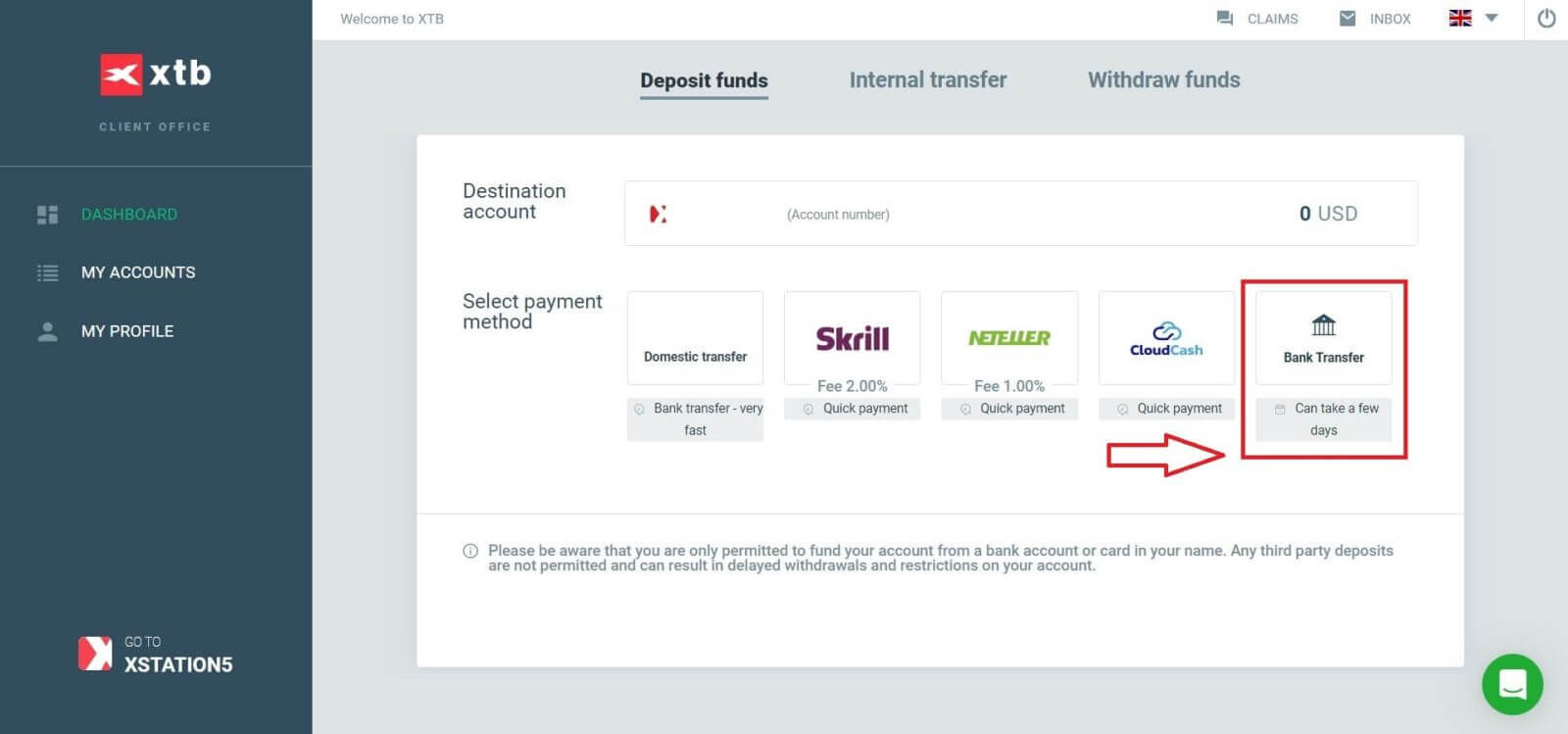
När du har valt "Banköverföring" kommer din skärm att visa en transaktionsinformationstabell inklusive:
- FÖRMÅNSTAGARE.
SWIFT/BIC.
ÖVERFÖRINGSBESKRIVNING (DU MÅSTE ANGE DEN HÄR KODEN EXAKT I TRANSAKTIONSBESKRIVNING AVSNITTET FÖR ATT MÅGA XTB BEKRÄFTA DIN TRANSAKTION. VARJE TRANSAKTION KOMMER ATT HA EN UNIK KOD SOM SKILLER FRÅN ANDRA).
IBAN.
BANK NAMN.
VALUTA.
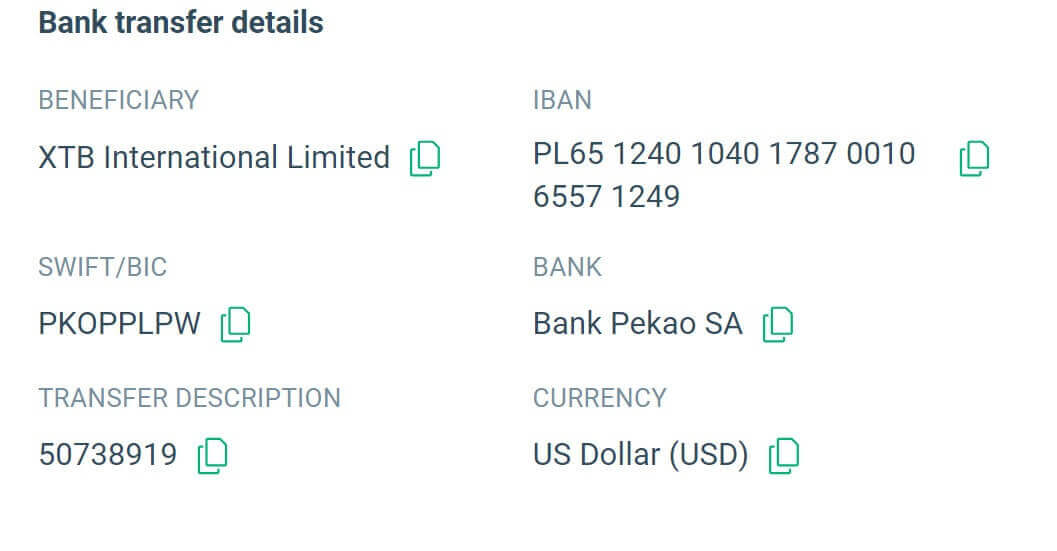
Observera att: Överföringar till XTB måste göras från ett bankkonto registrerat på kundens fullständiga namn. I annat fall kommer medlen att återföras till insättningskällan. Återbetalningen kan ta upp till 7 arbetsdagar.
Hur man sätter in till XTB [App]
Öppna först XTB Online Trading-appen (inloggad) på din mobila enhet och välj "Sätt in pengar" längst upp till vänster på skärmen.
Om du inte har installerat appen, se följande artikel: Hur man laddar ner och installerar XTB Application for Mobile Phone (Android, iOS) Fortsätt 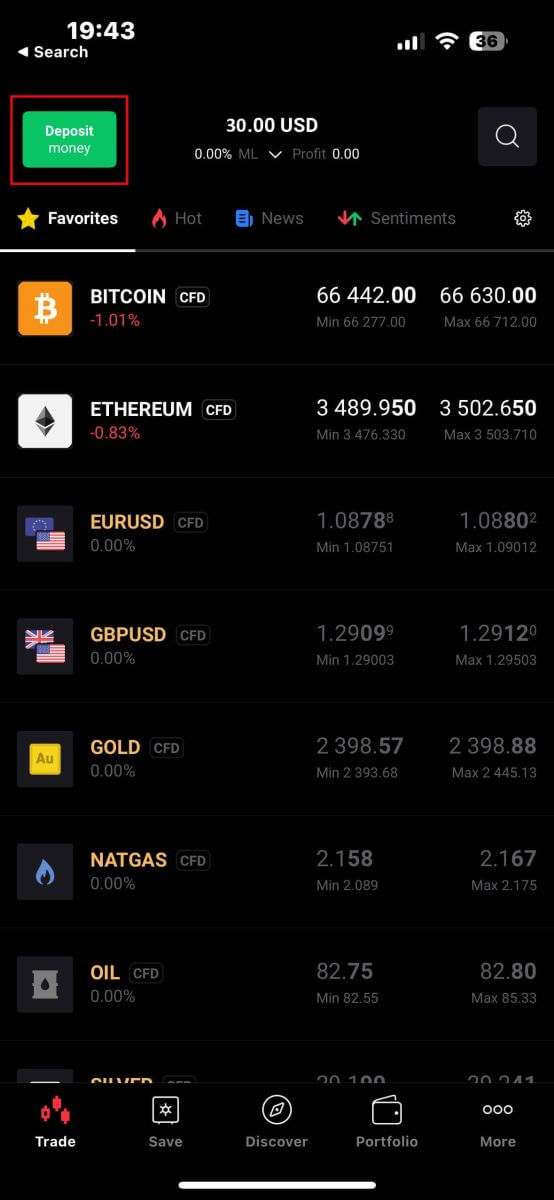
sedan i panelen "Välj typ av beställning" genom att välja "Sätt in pengar" .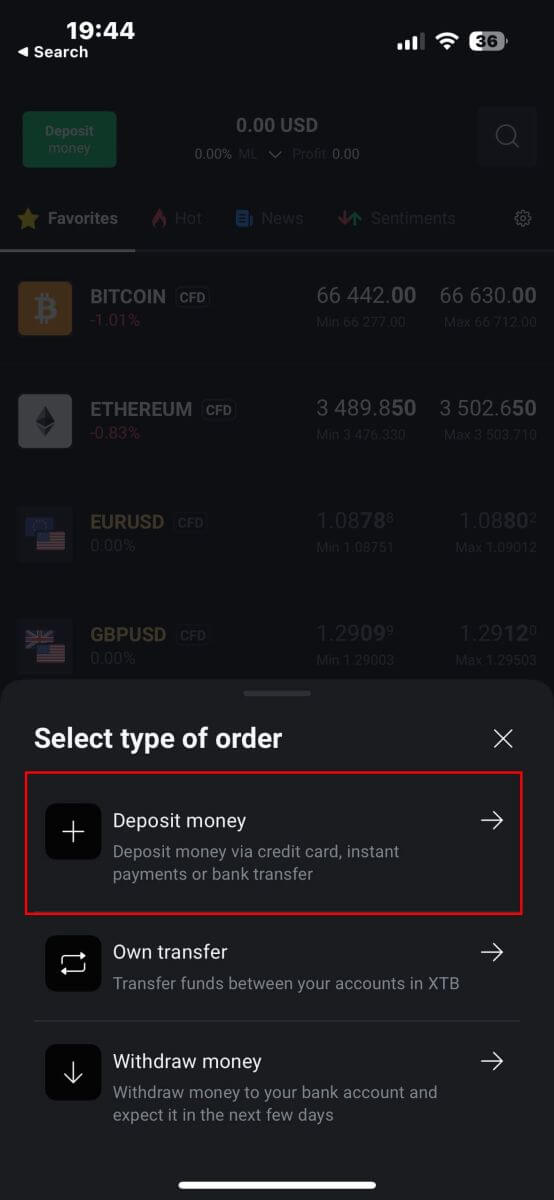
Därefter kommer du att föras till skärmen "Sätt in pengar" , där du måste:
Välj destinationskontot som du vill sätta in på.
Välj betalningsmetod.
När du har gjort ditt val, scrolla ner för att fortsätta fylla i informationen. 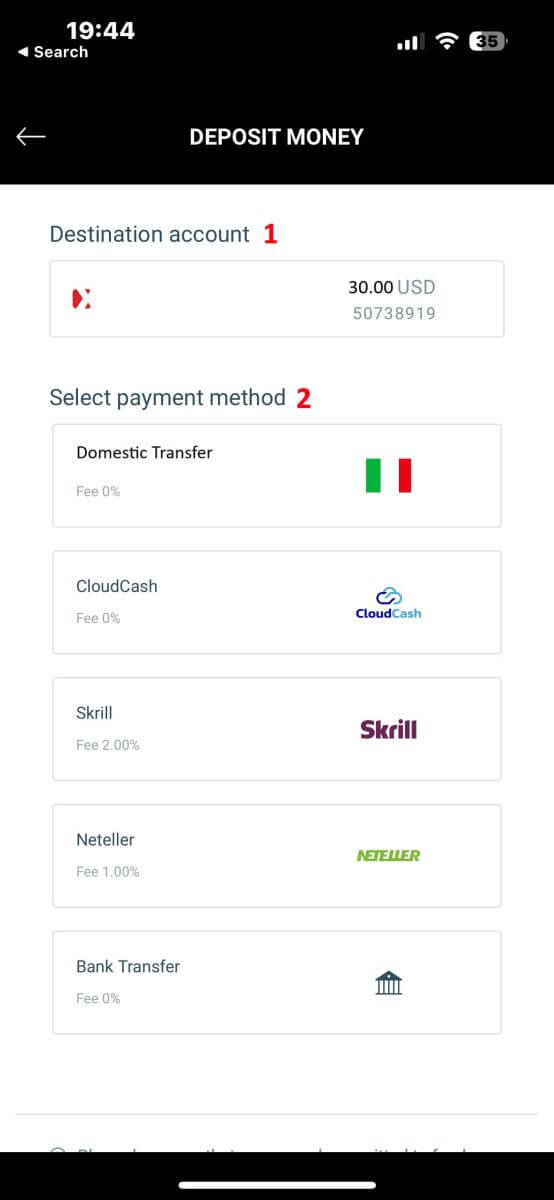
Det kommer att finnas några delar av information du behöver vara uppmärksam på här:
Mängden pengar.
Insättningsavgiften.
Det totala beloppet som sätts in på ditt konto efter avdrag för eventuella avgifter (om tillämpligt).
Efter att du noggrant har granskat och samtyckt till det slutliga insättningsbeloppet, välj "INSÄTTNING" för att fortsätta med transaktionen. 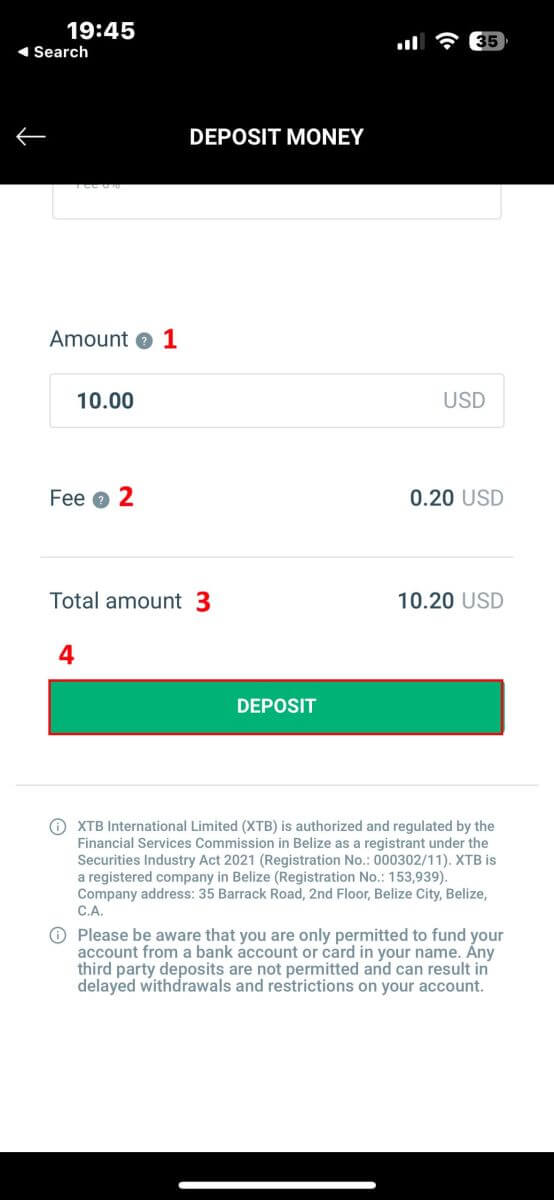
Här kommer processen för att sätta in pengar att variera beroende på vilken betalningsmetod du först valde. Men oroa dig inte, detaljerade instruktioner kommer att visas på skärmen för att hjälpa dig att slutföra processen. Lycka till! 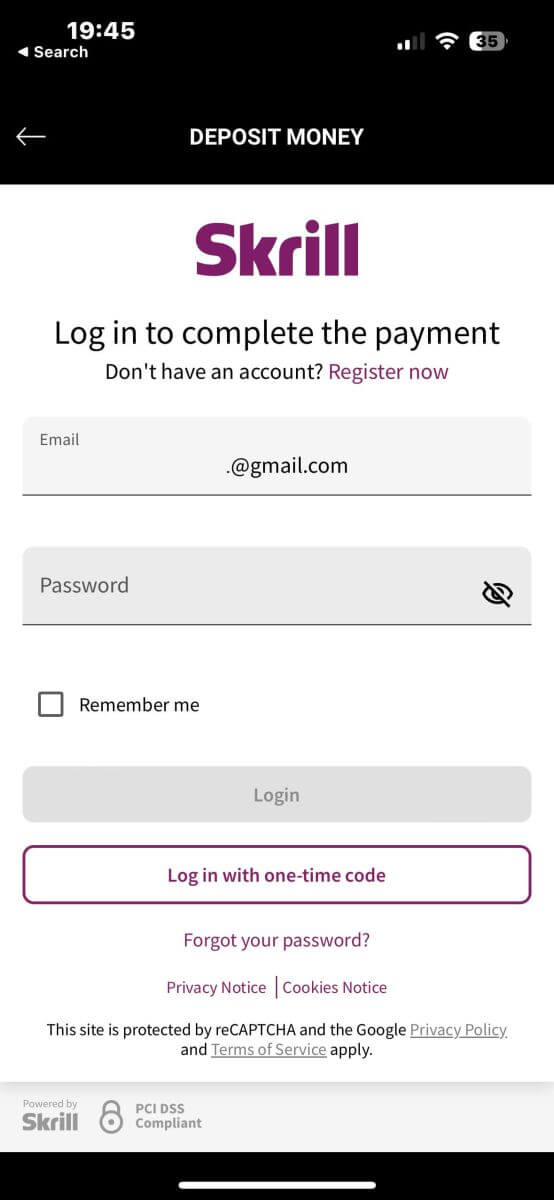
Vanliga frågor (FAQ)
Vilken överföringsmetod kan jag använda?
Du kan sätta in pengar via en mängd olika metoder;
Invånare i Storbritannien - banköverföringar, kredit- och betalkort
EU-medborgare - banköverföringar, kredit- och betalkort, PayPal och Skrill
MENA Residents - banköverföringar och betalkort
För invånare utanför Storbritannien/EU - banköverföringar, kredit- och betalkort, Skrill och Neteller
Hur snabbt kommer min insättning att läggas till mitt handelskonto?
Alla insättningar utom banköverföringar är omedelbara och du kommer att se detta återspeglas i ditt kontosaldo omedelbart.
Banköverföringar från Storbritannien/EU läggs normalt till ditt konto inom 1 arbetsdag.
Banköverföringar från andra länder kan ta från 2-5 dagar att komma fram, beroende på vilket land du skickar pengar från. Tyvärr beror detta på din bank och eventuell mellanbank.
Kostnad för att ta emot/överlåta aktier
Överför aktier från andra mäklare till XTB: Vi tar inga avgifter när du överför aktier till XTB
Överför aktier från XTB till en annan mäklare: Observera att kostnaden för att överföra aktier (OMI) från XTB till en annan börs är 25 EUR / 25 USD per ISIN, för aktier noterade i Spanien är kostnaden 0,1 % av aktievärdet per ISIN (men inte mindre än 100 EUR). Denna kostnad kommer att dras från ditt handelskonto.
Interna aktieöverföringar mellan handelskonton hos XTB: För interna överföringsförfrågningar är transaktionsavgiften 0,5 % av det totala värdet beräknat som inköpspriset för aktierna per ISIN (men inte mindre än 25 EUR / 25 USD). Transaktionsavgiften kommer att dras från kontot som aktierna överförs till baserat på valutan på detta konto.
Finns det en lägsta insättning?
Det finns ingen minsta insättning för att börja handla.
Tar ni ut några avgifter på insättningar?
Vi tar inte ut några avgifter för att sätta in pengar via banköverföring eller kredit- och betalkort.
Invånare i EU - ingen avgift för PayPal och Skrill.
För invånare utanför Storbritannien/EU - 2 % avgift för Skrill och 1 % avgift för Neteller.
Slutsats: Enkel åtkomst och insättningar med XTB
Att logga in och sätta in pengar på XTB är designat för att vara både enkelt och säkert. Inloggningsprocessen ger enkel och omedelbar tillgång till din handelsplattform, samtidigt som insättningsprocessen är enkel och effektiv, vilket gör att du snabbt kan finansiera ditt konto. XTB:s robusta säkerhetsfunktioner säkerställer att både din inloggning och finansiella transaktioner är skyddade.


